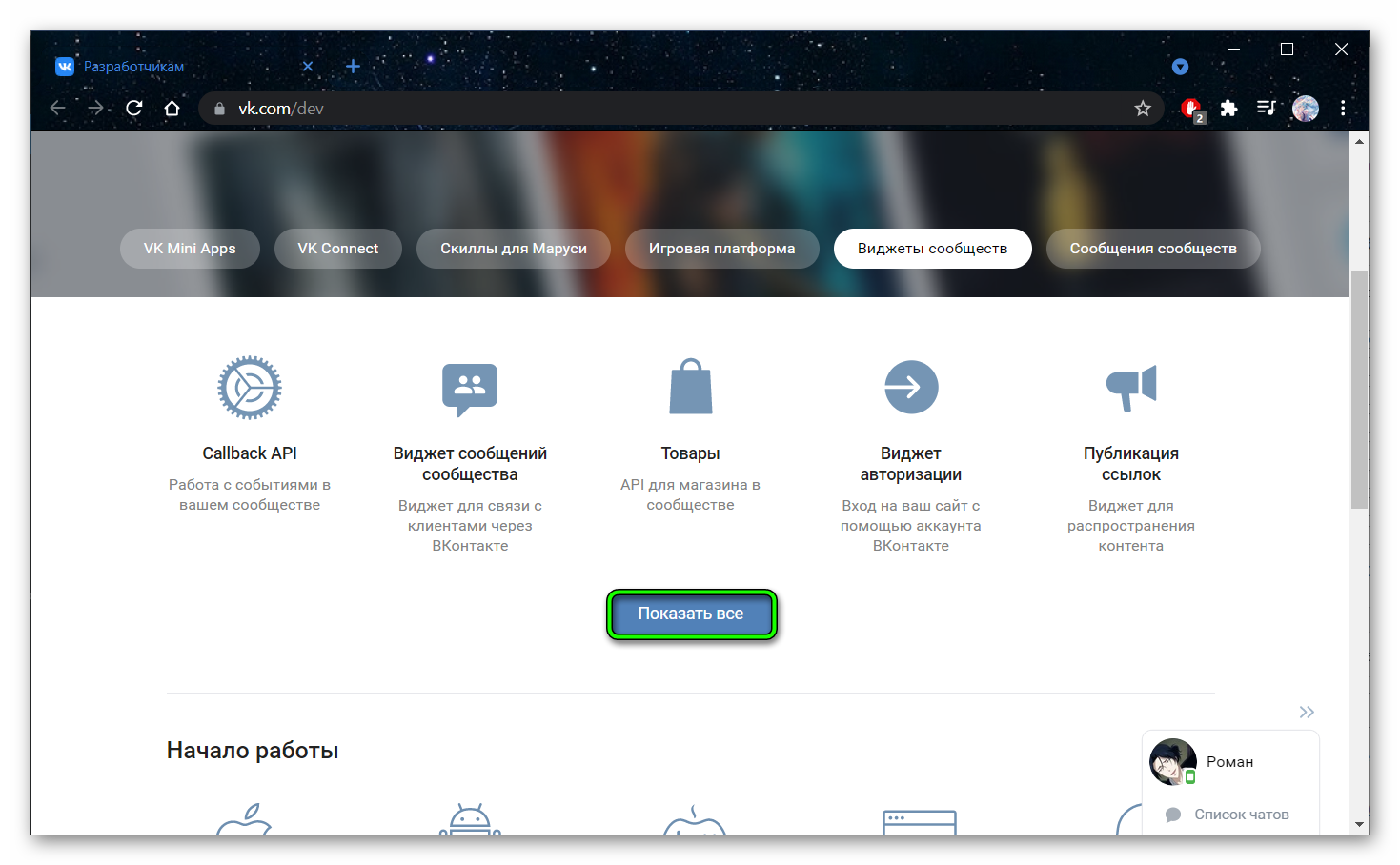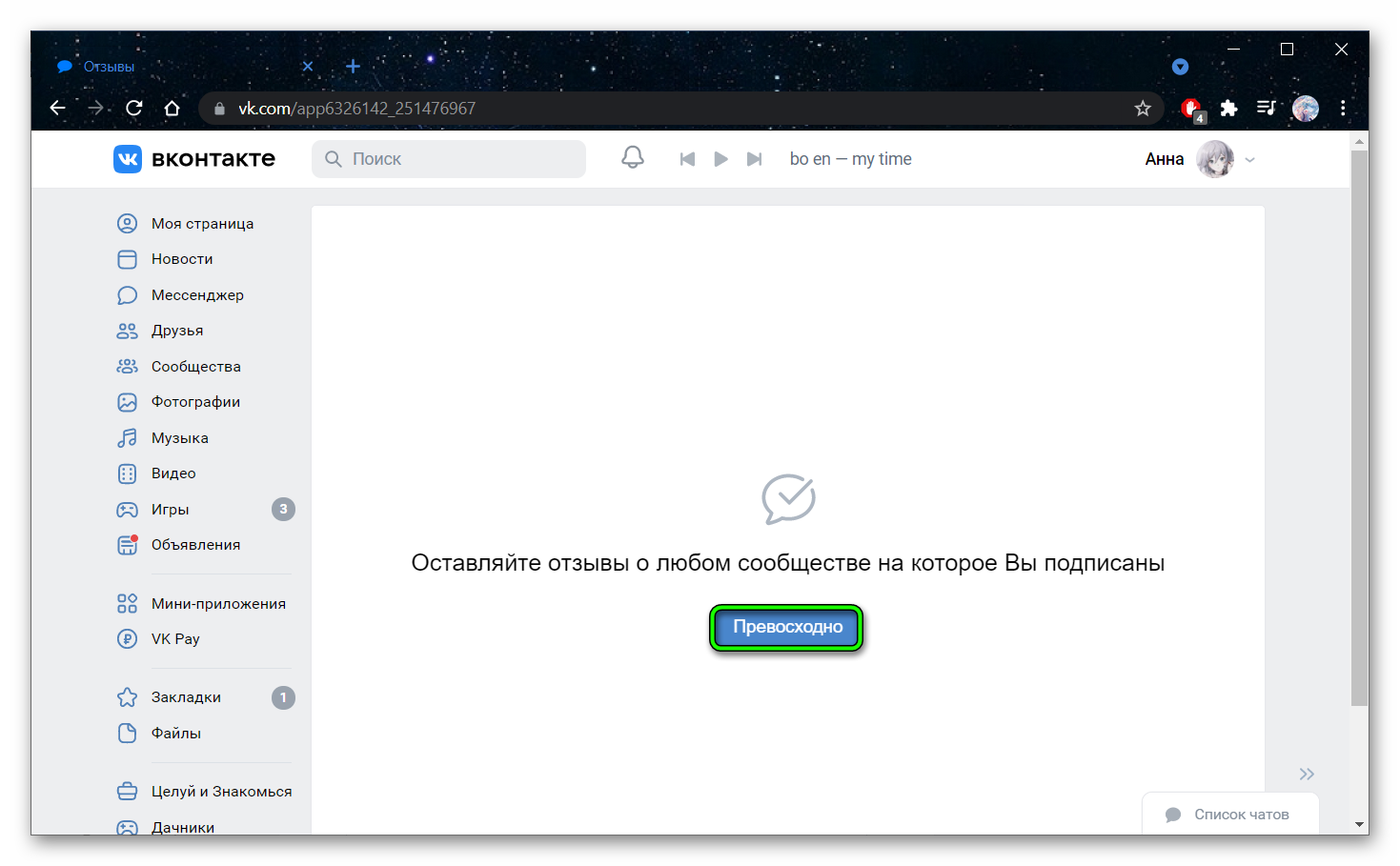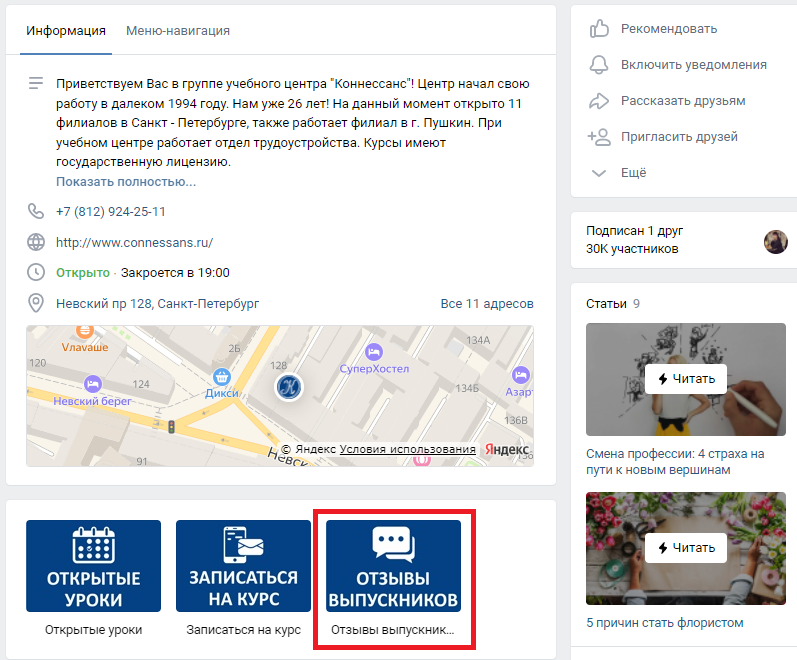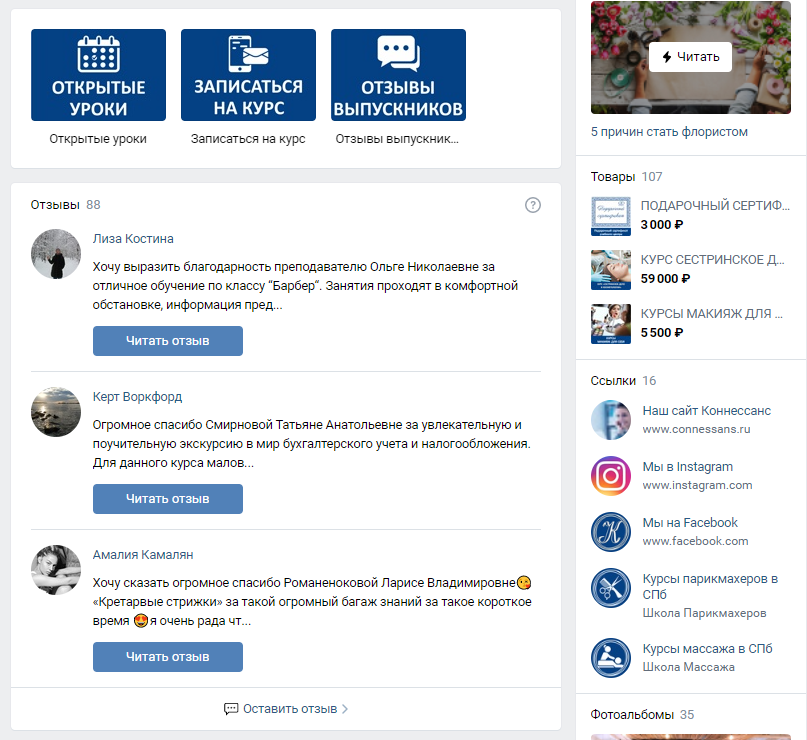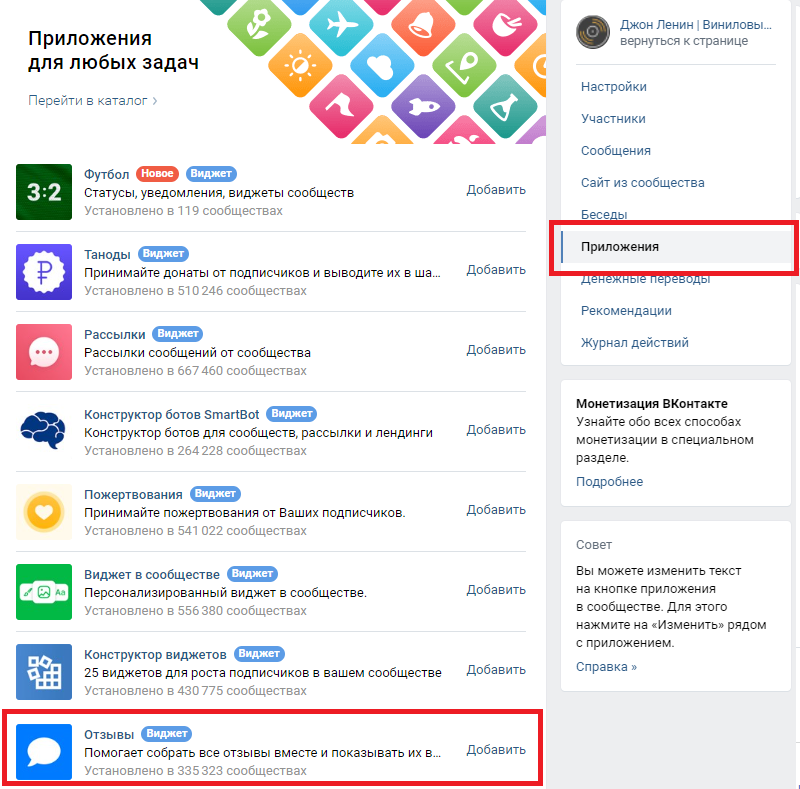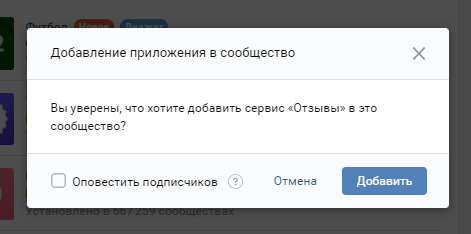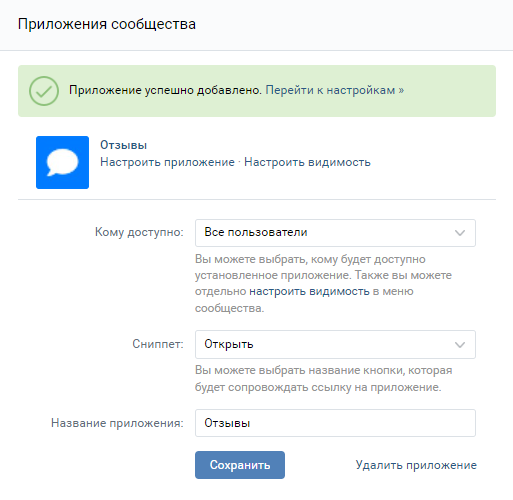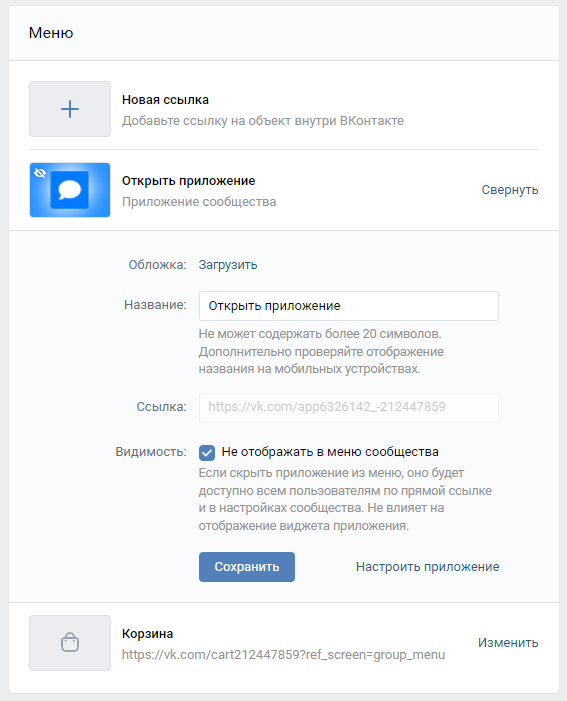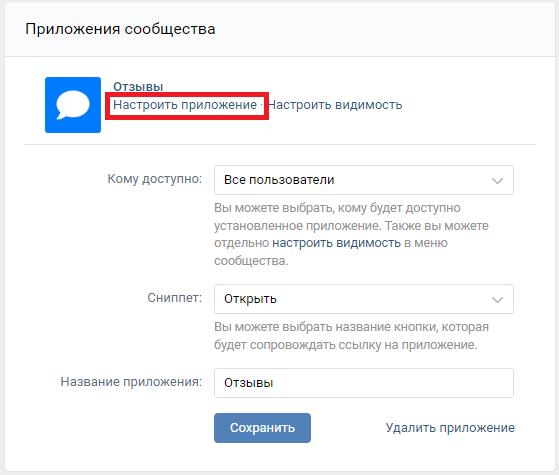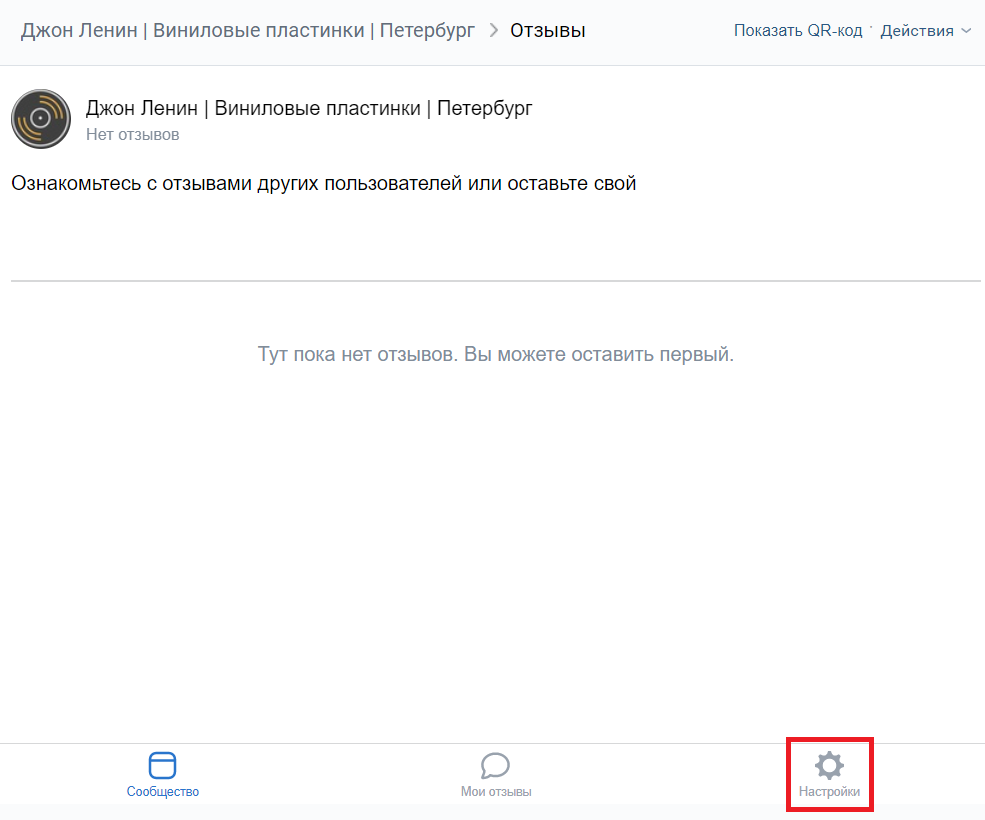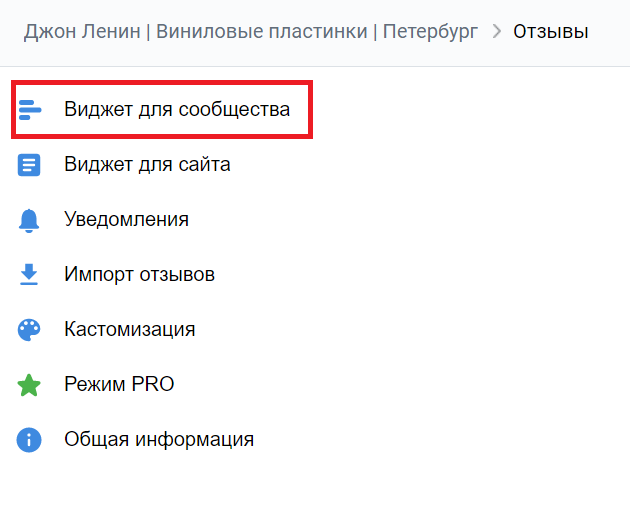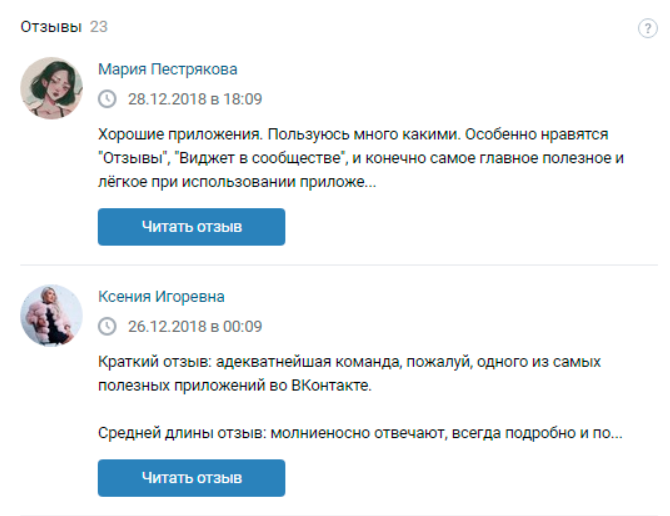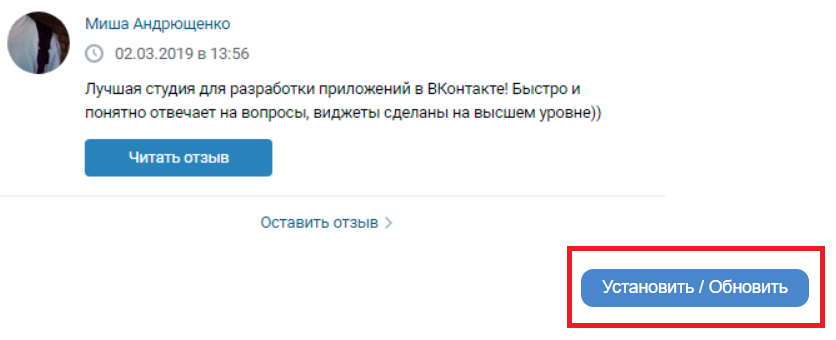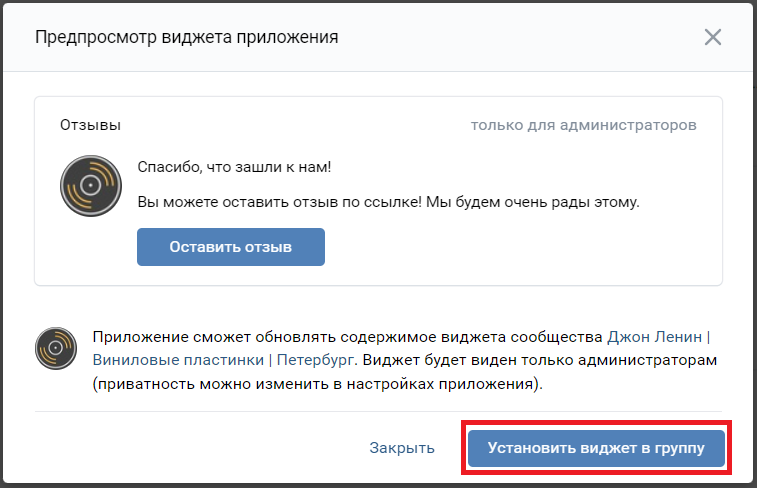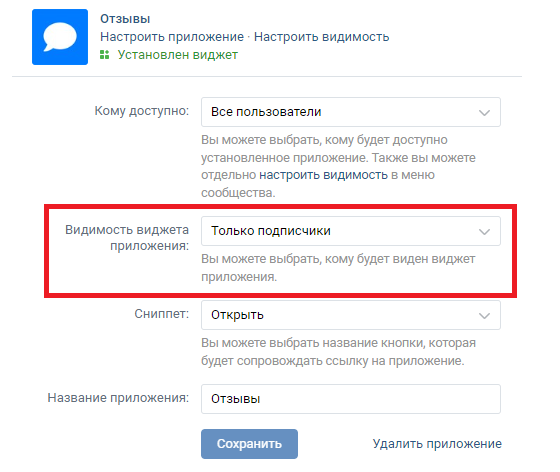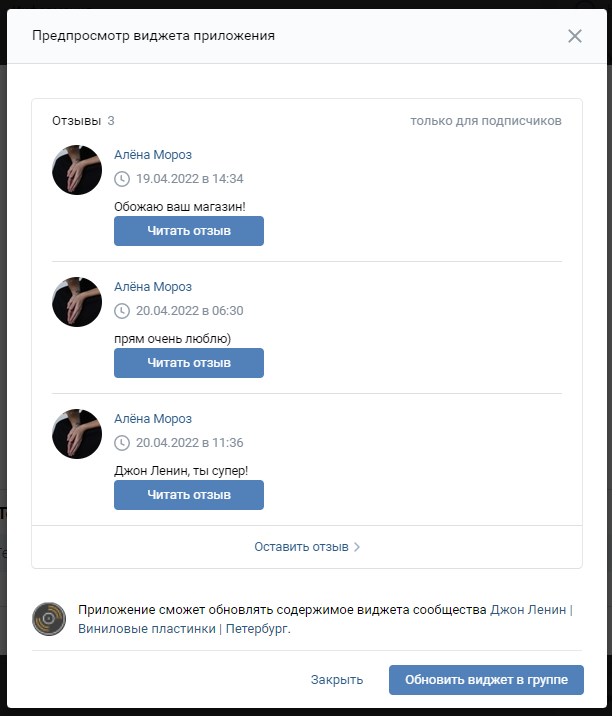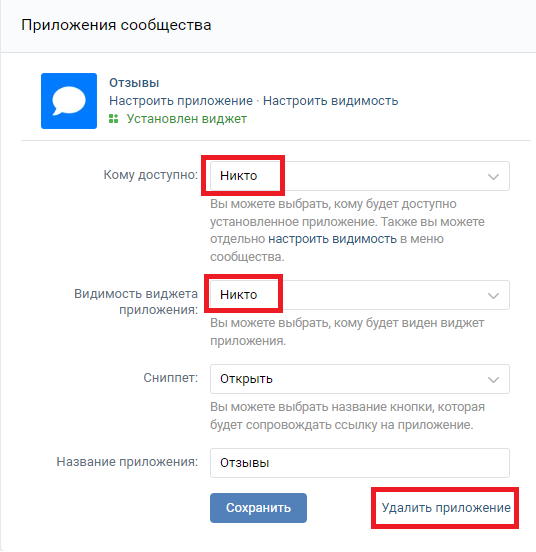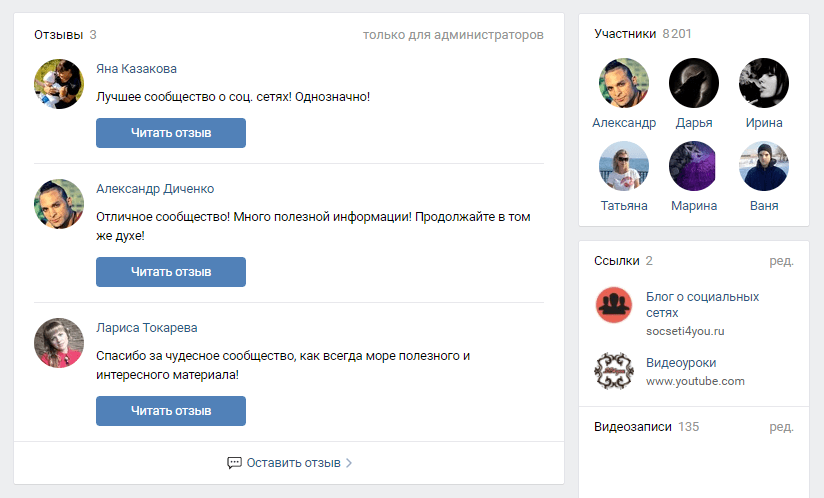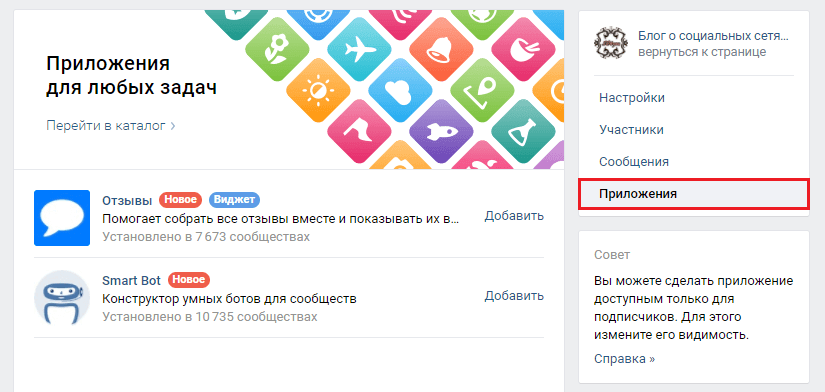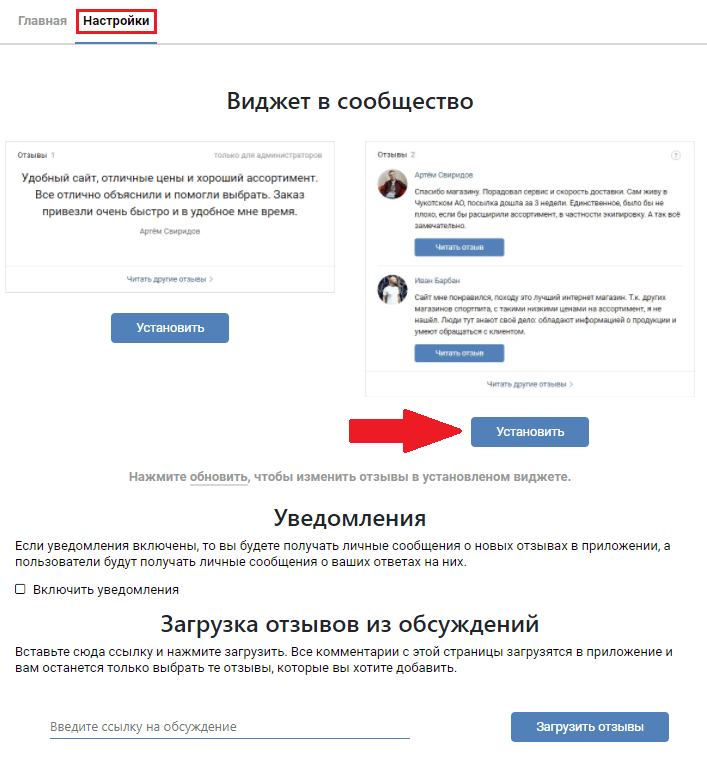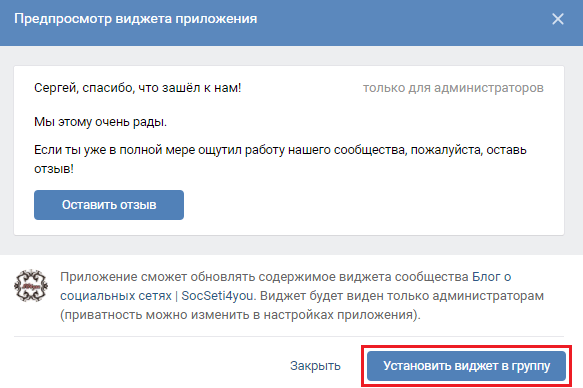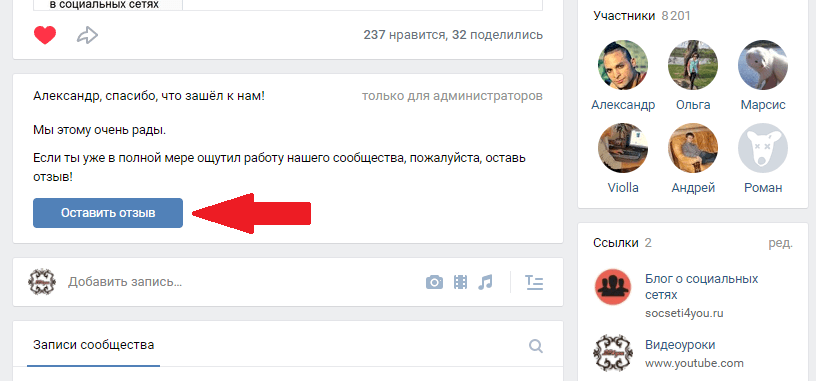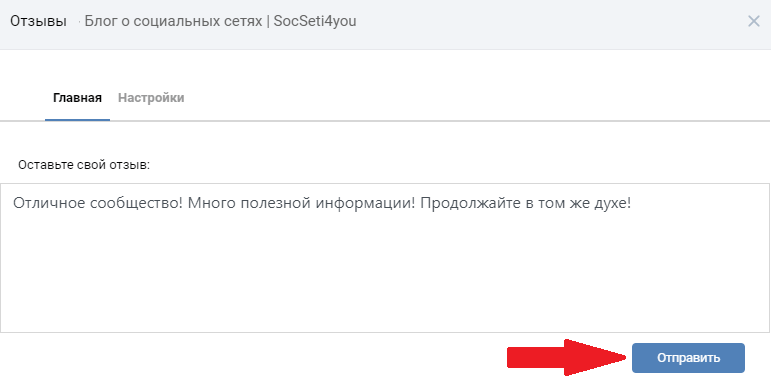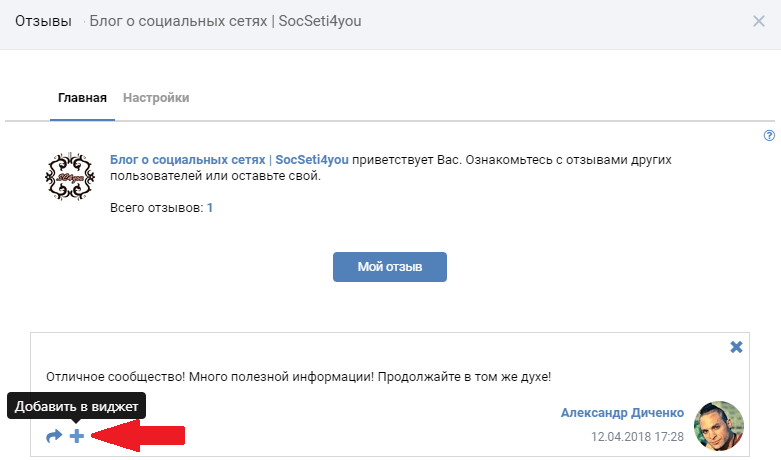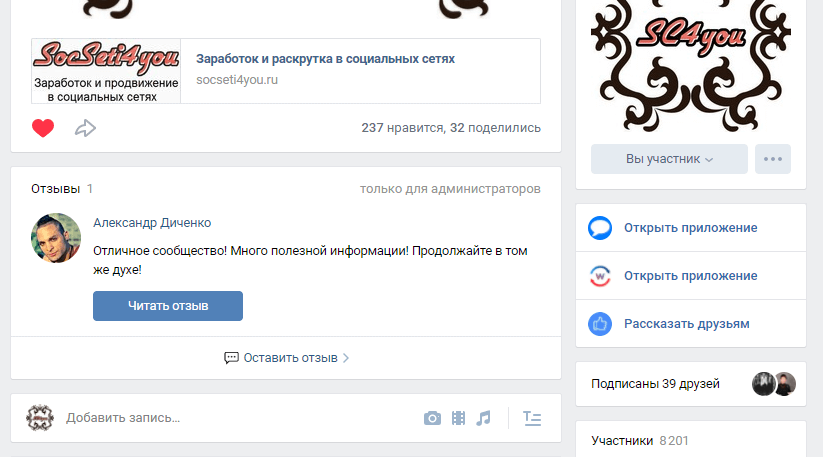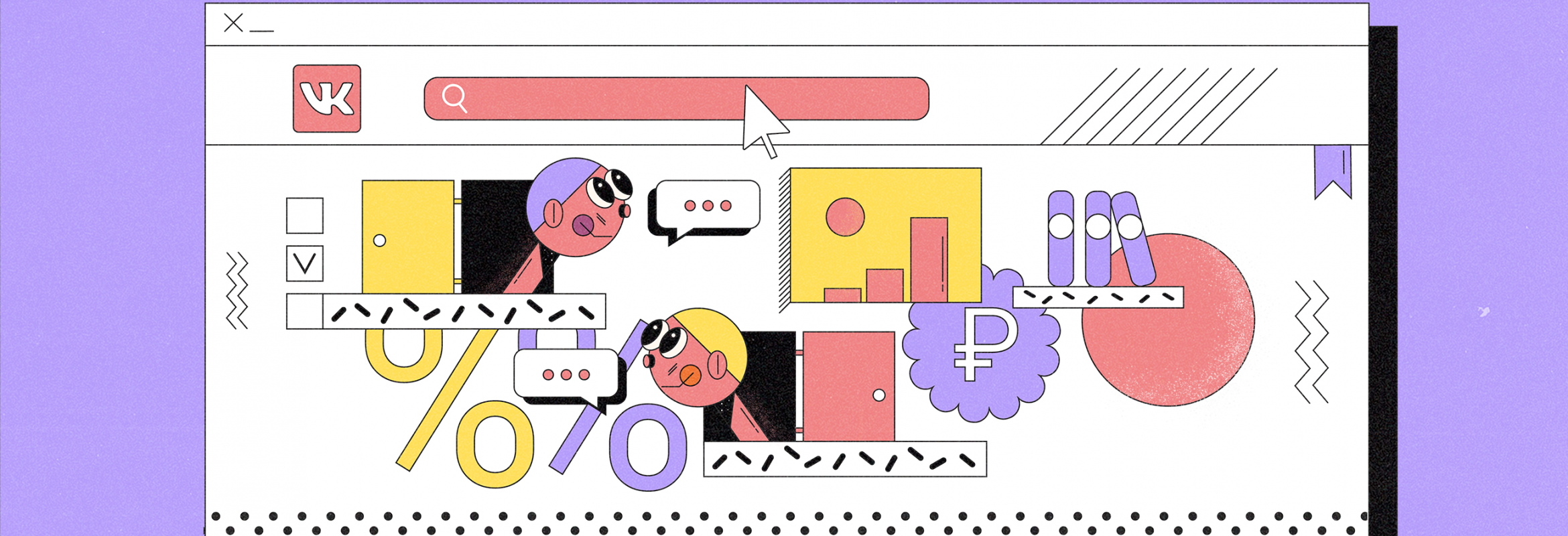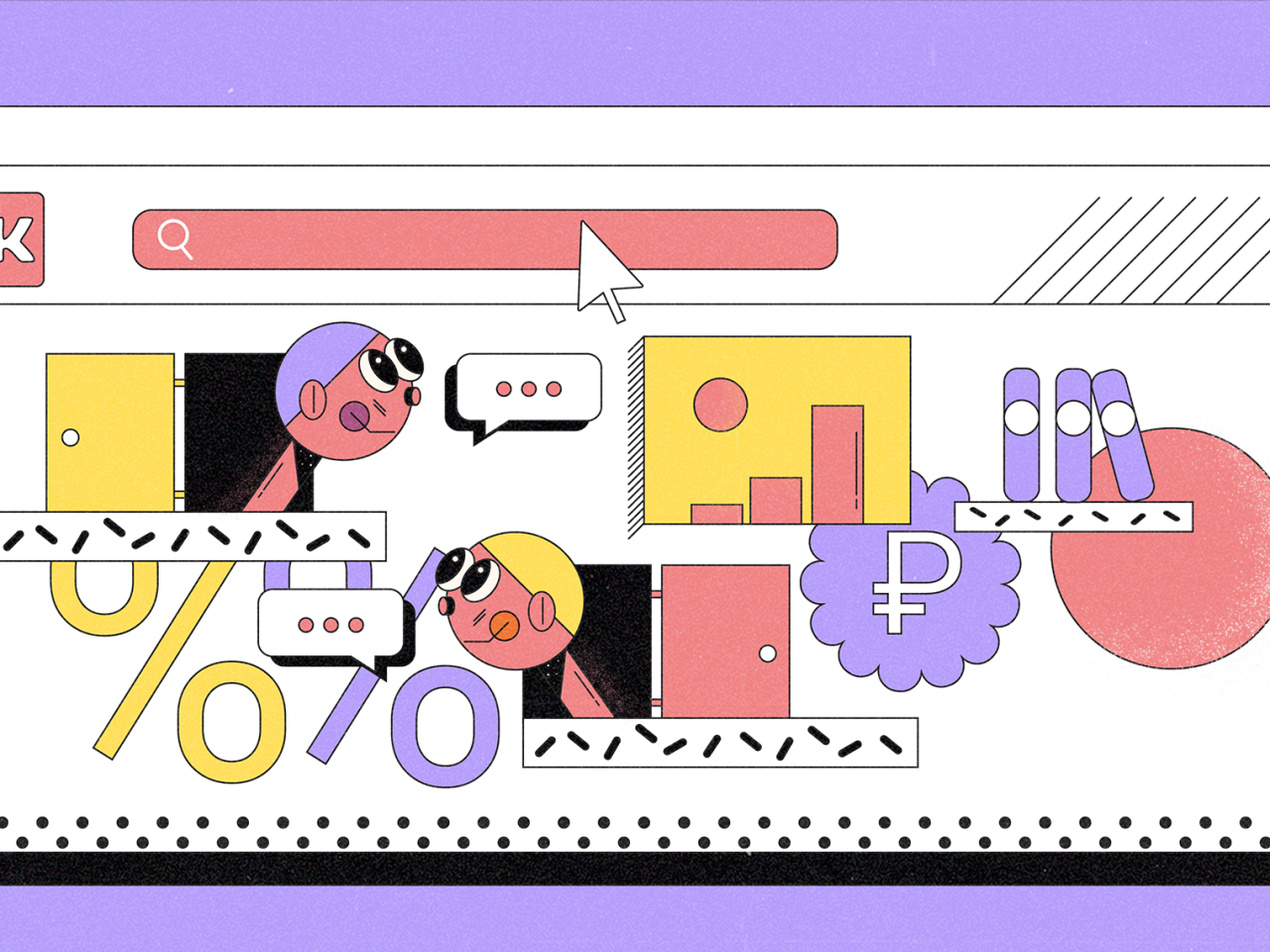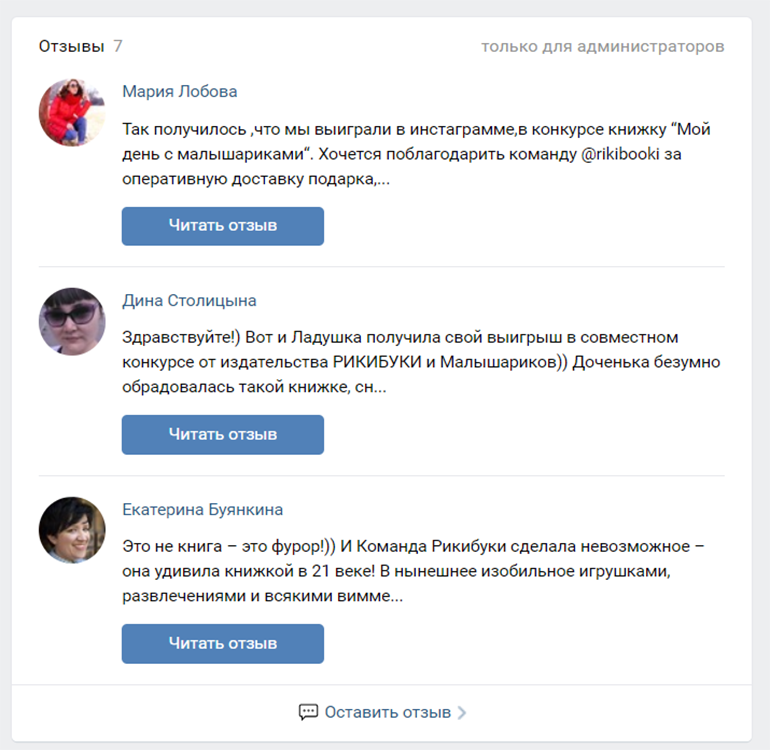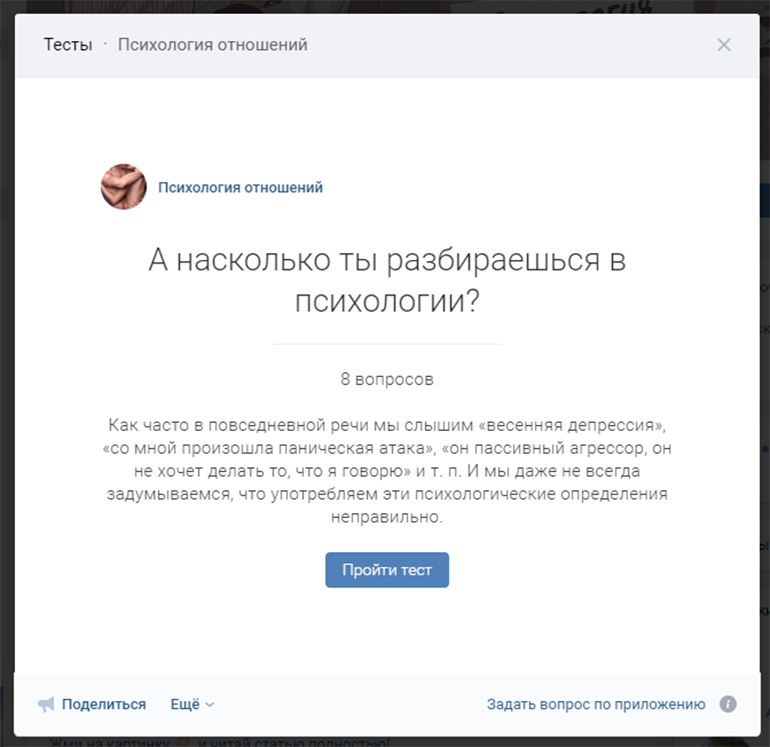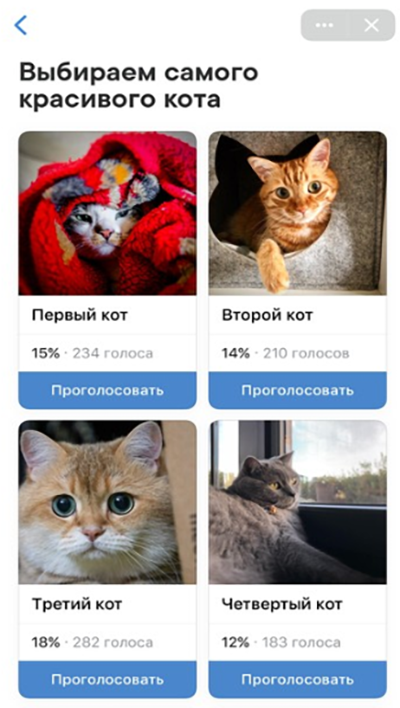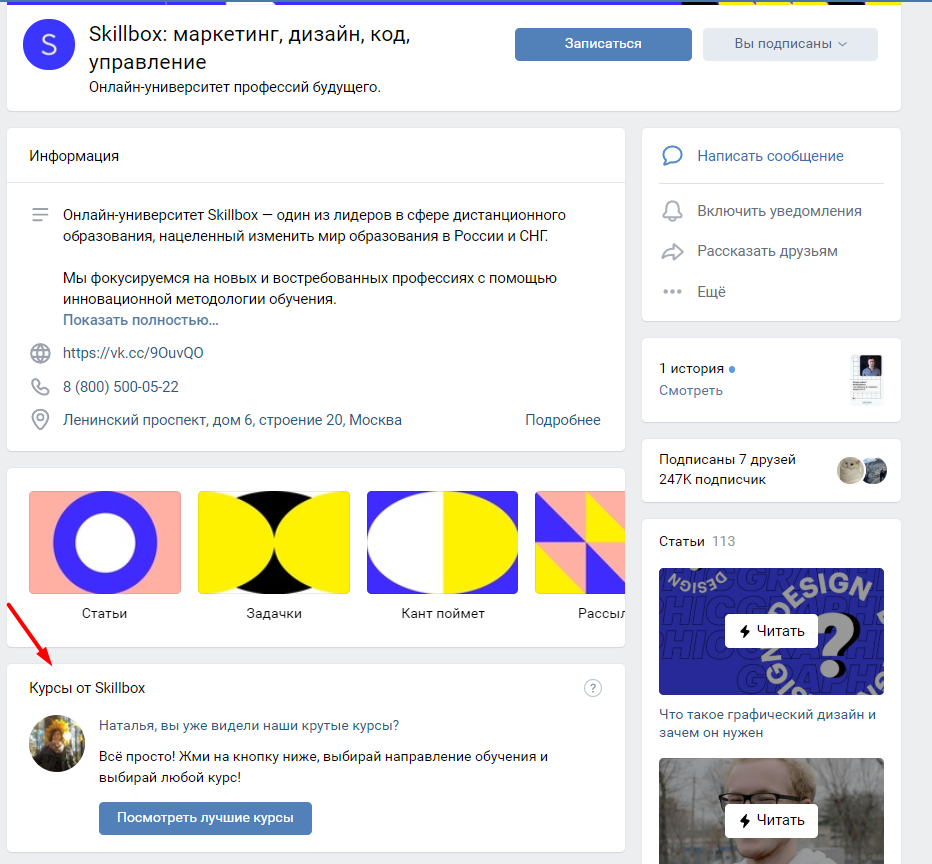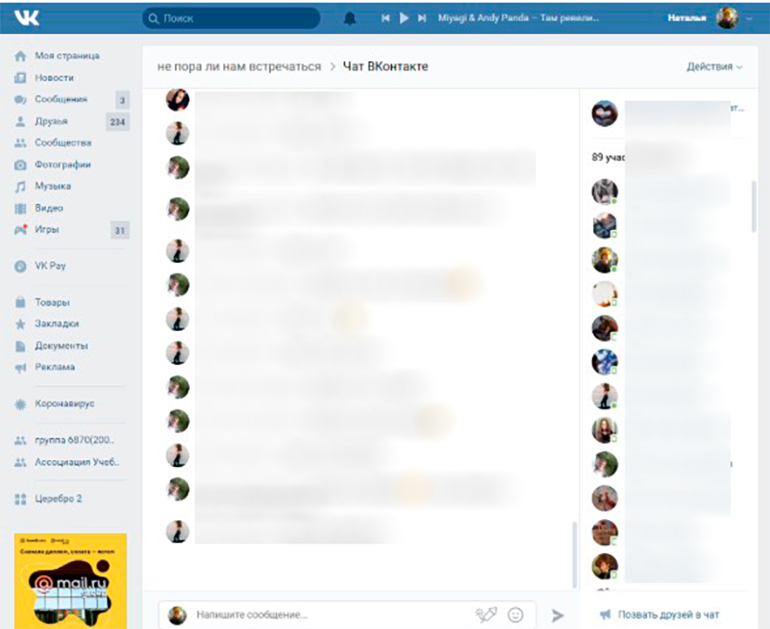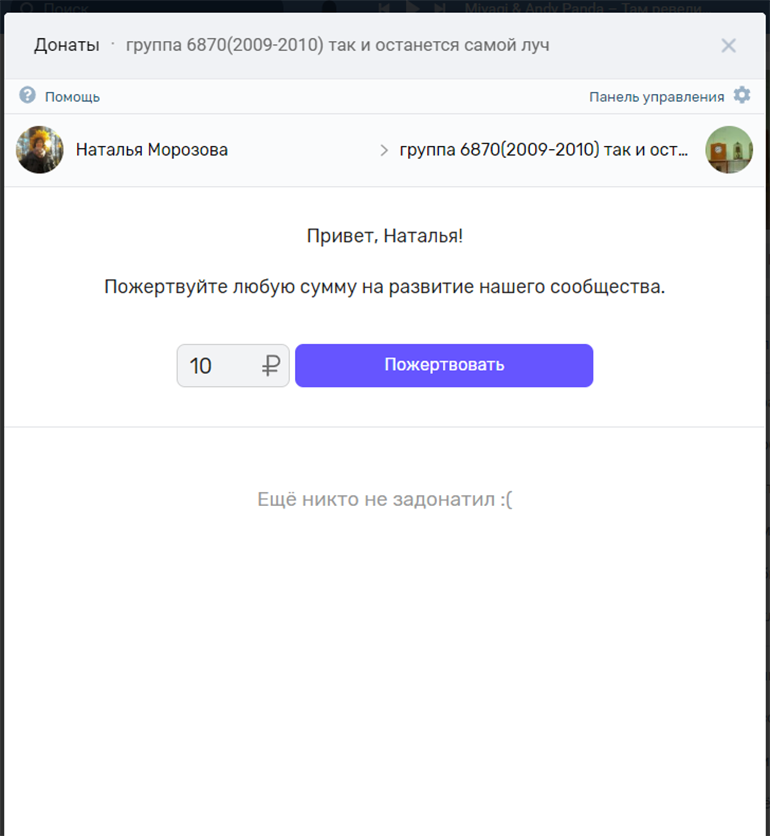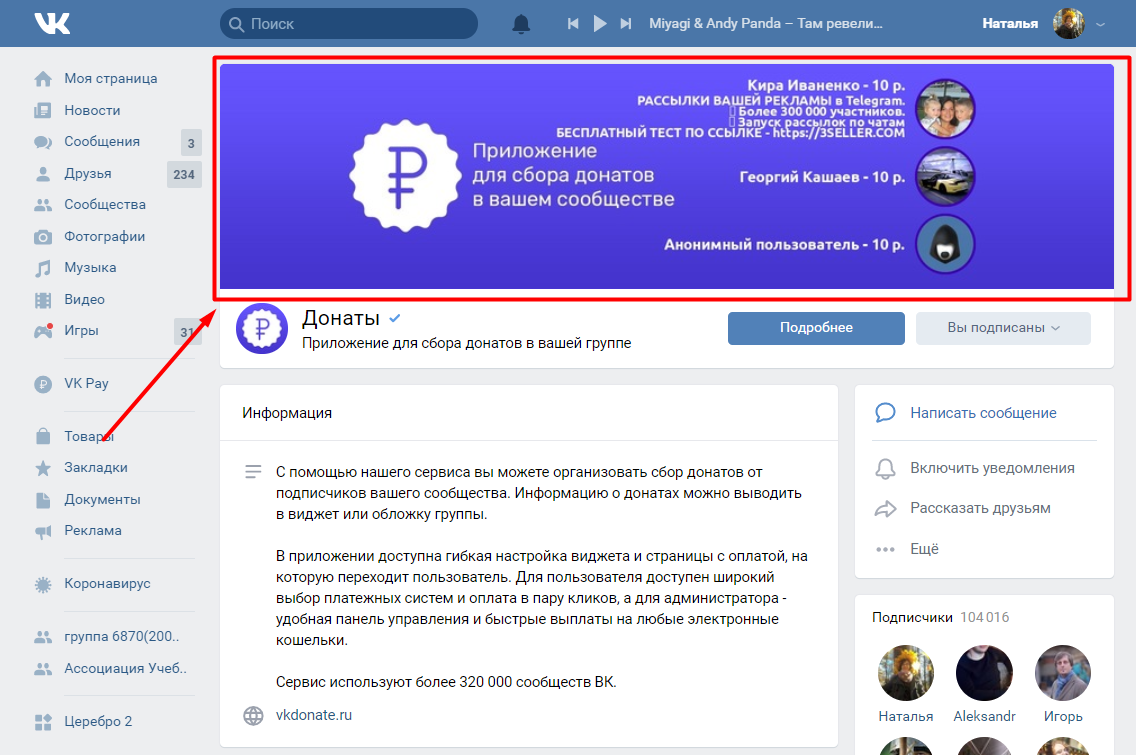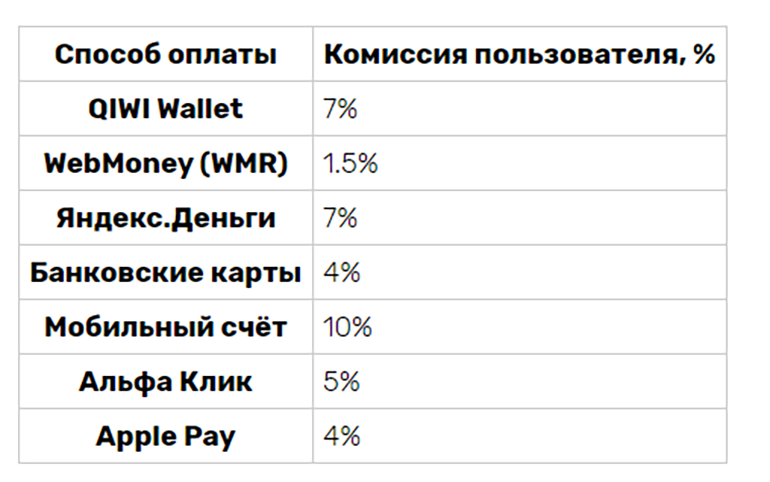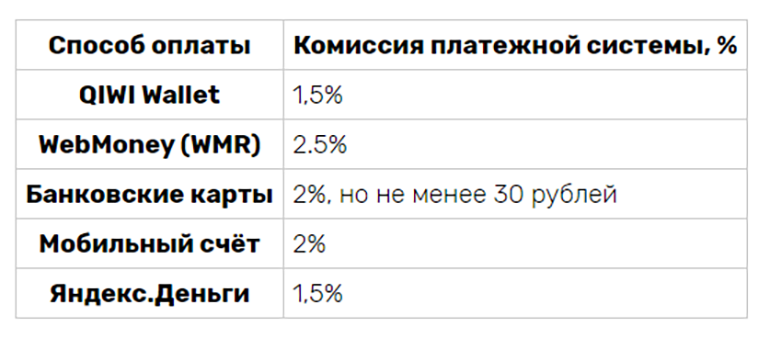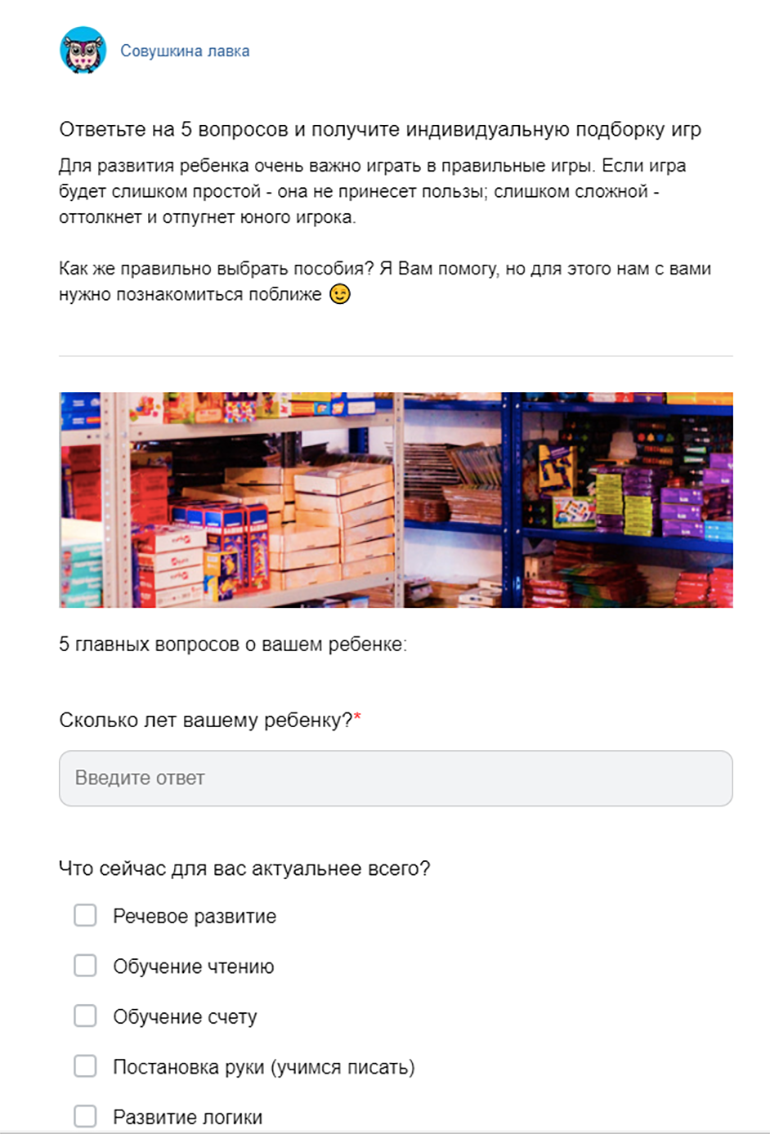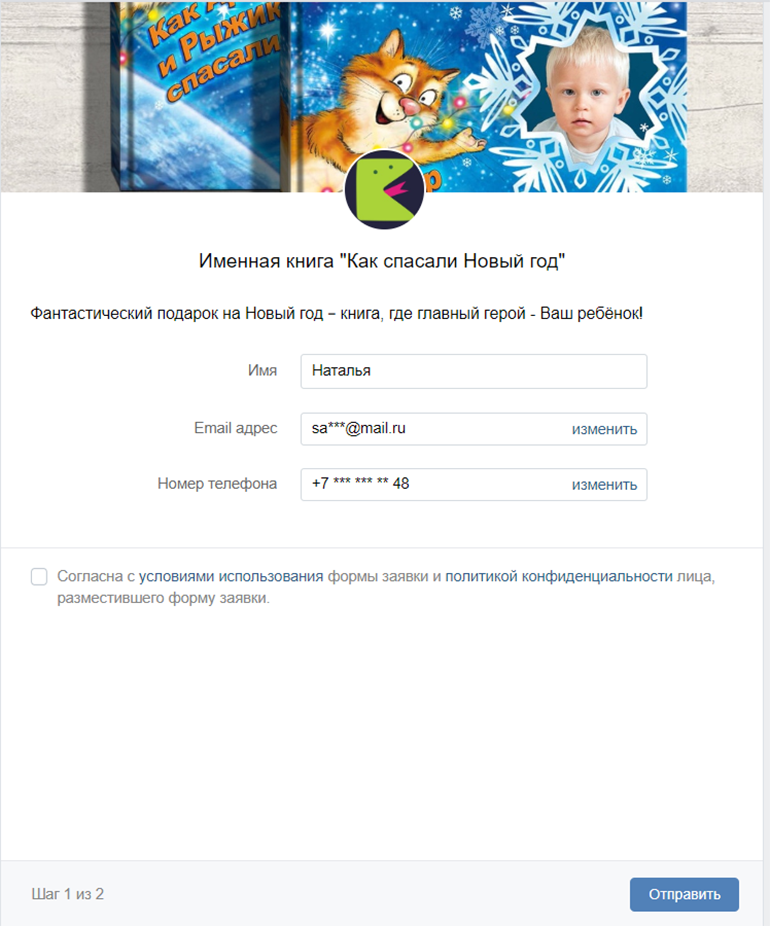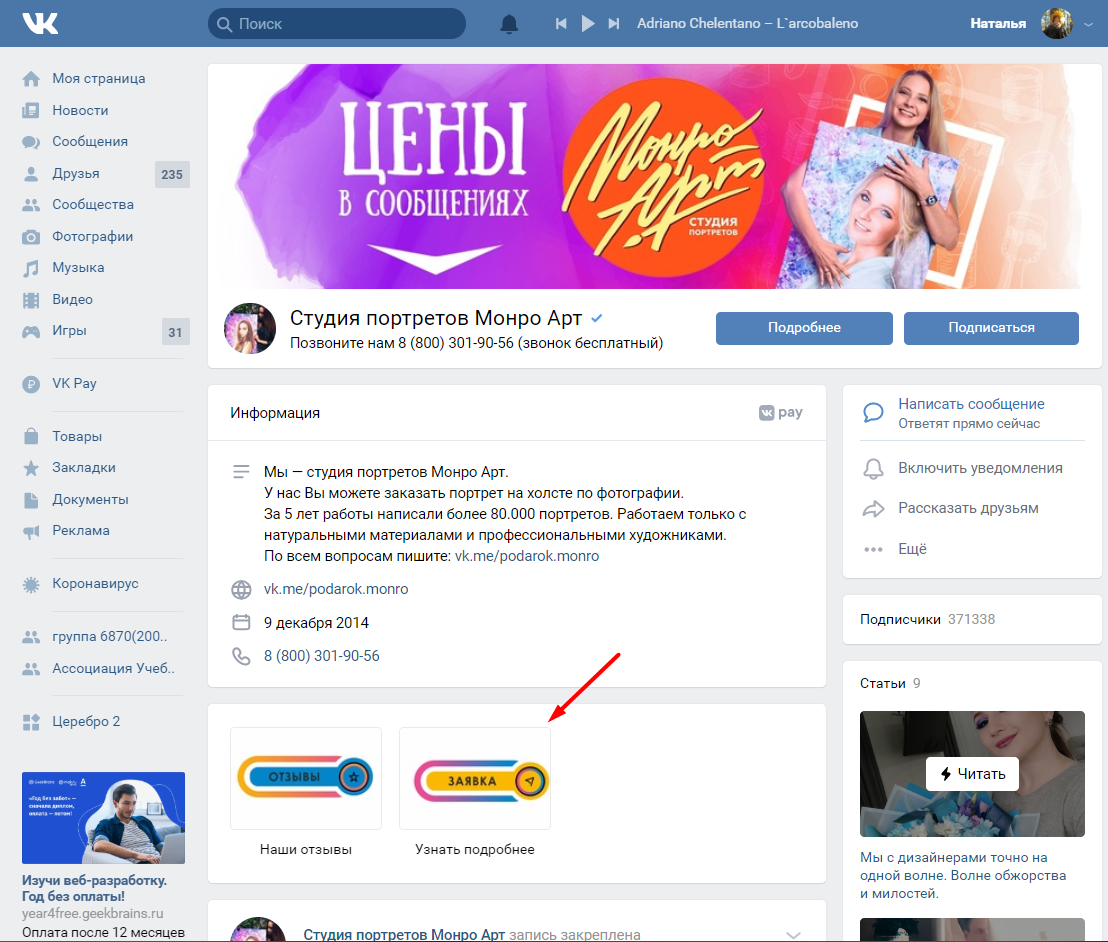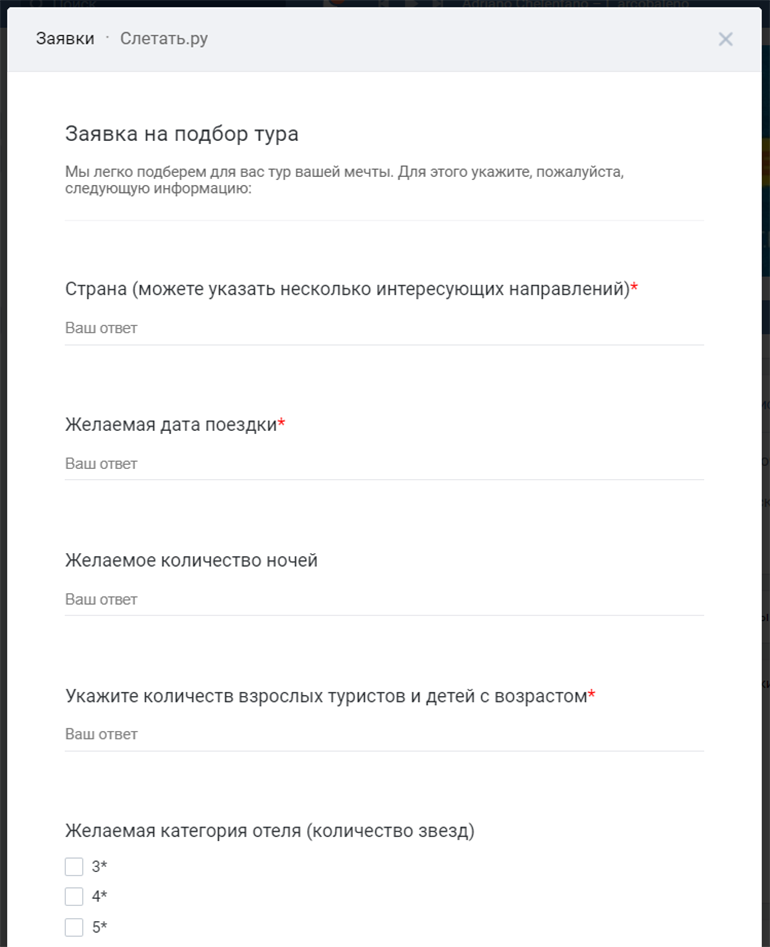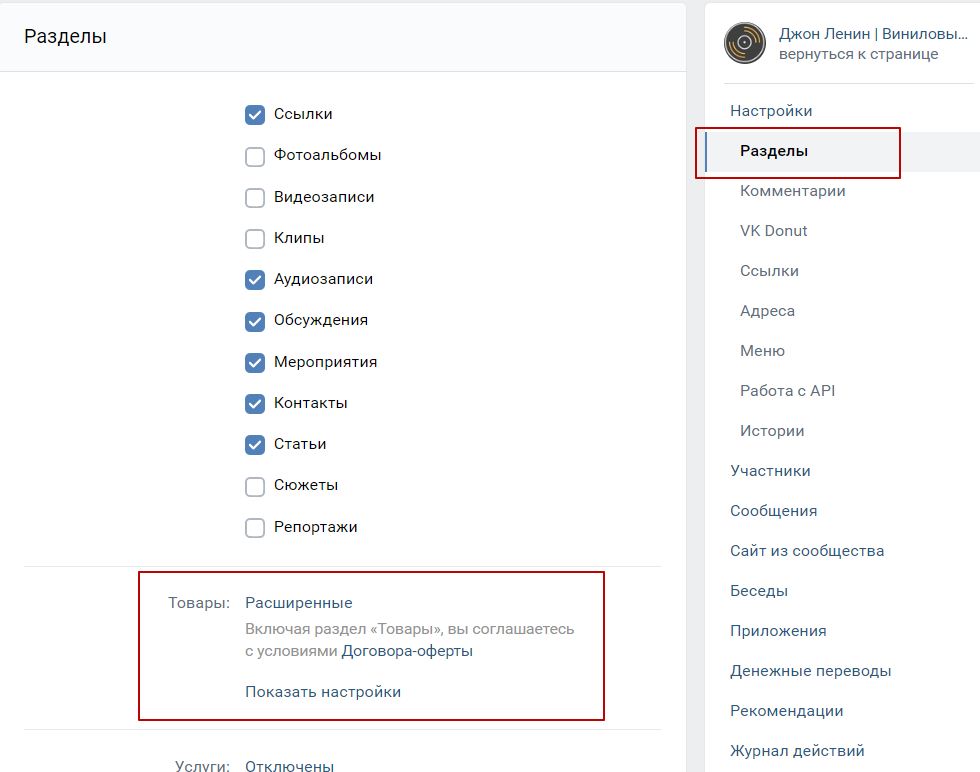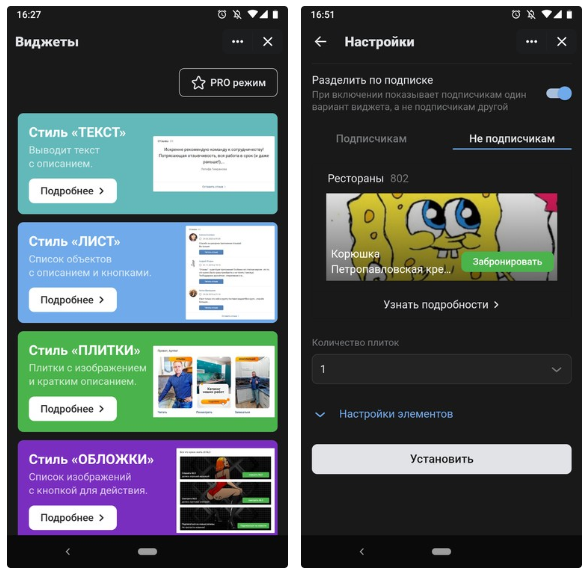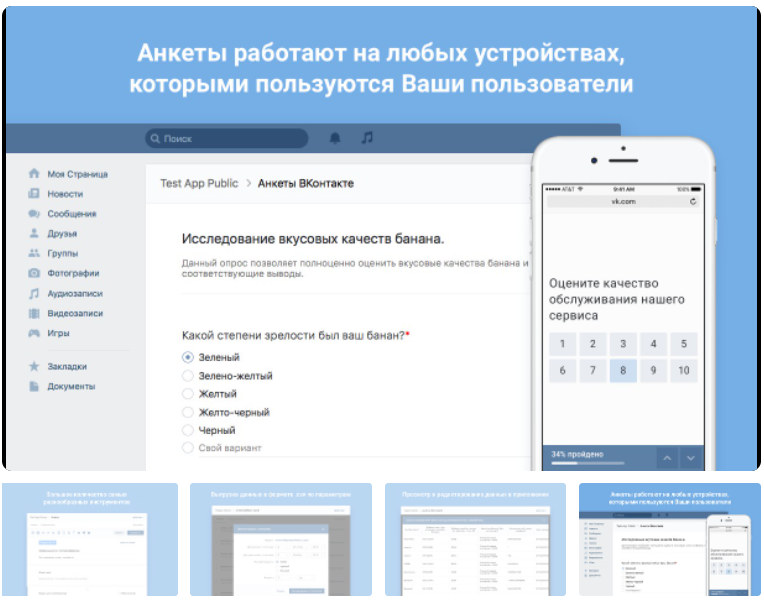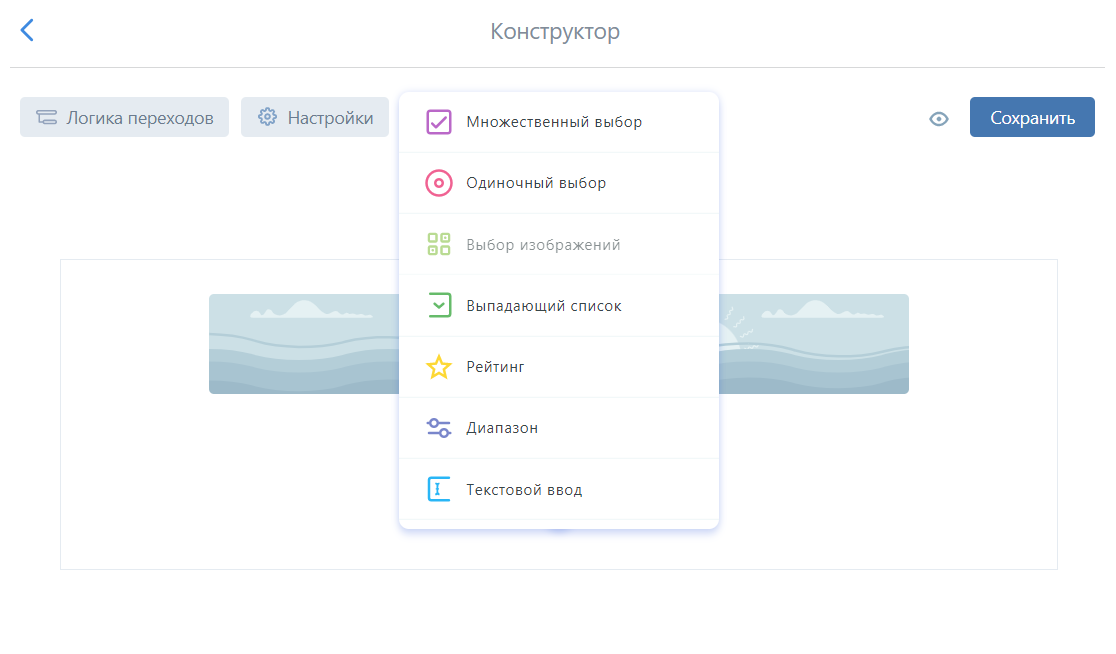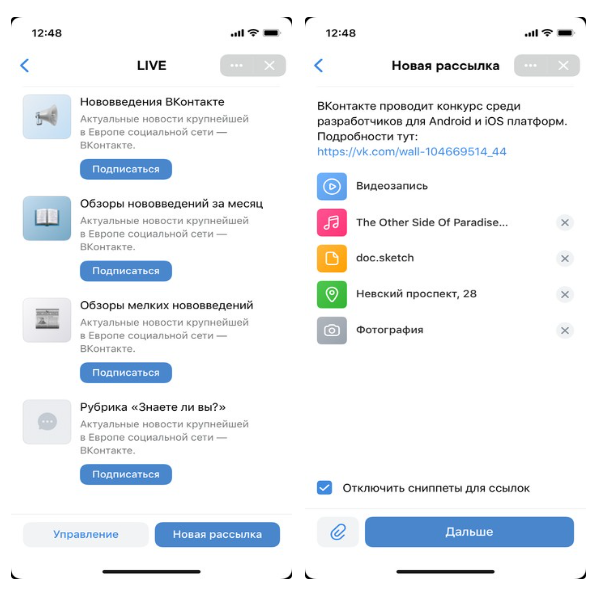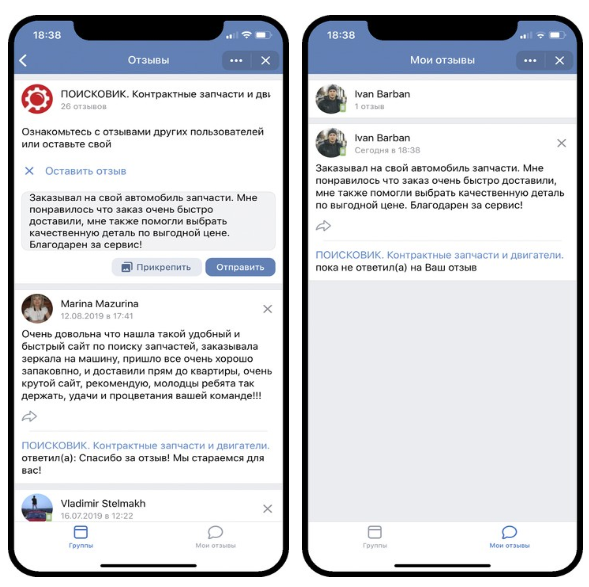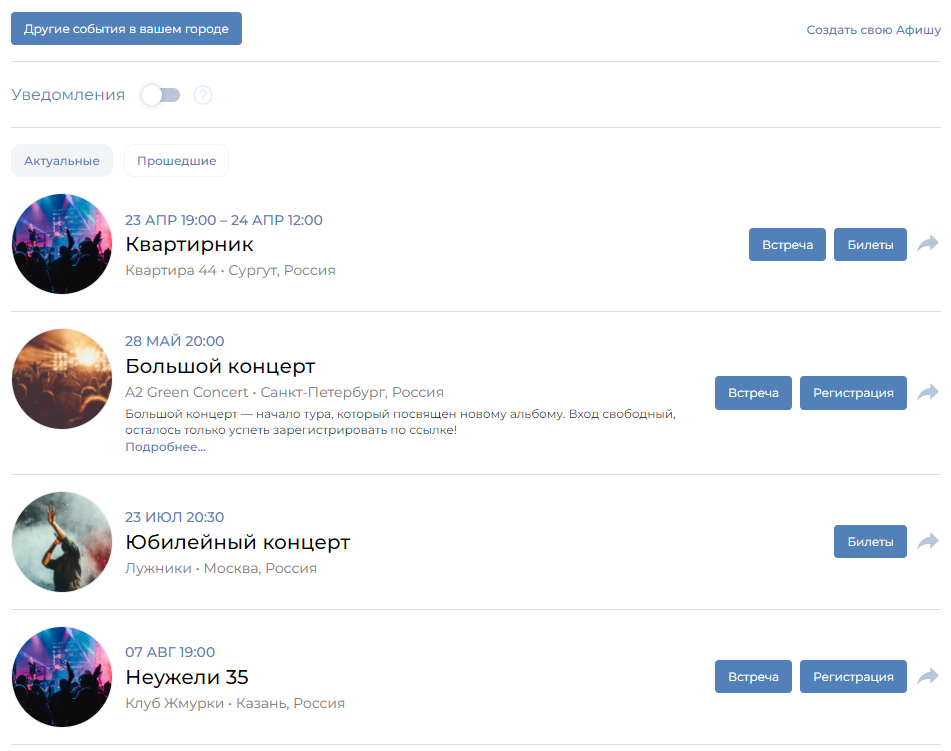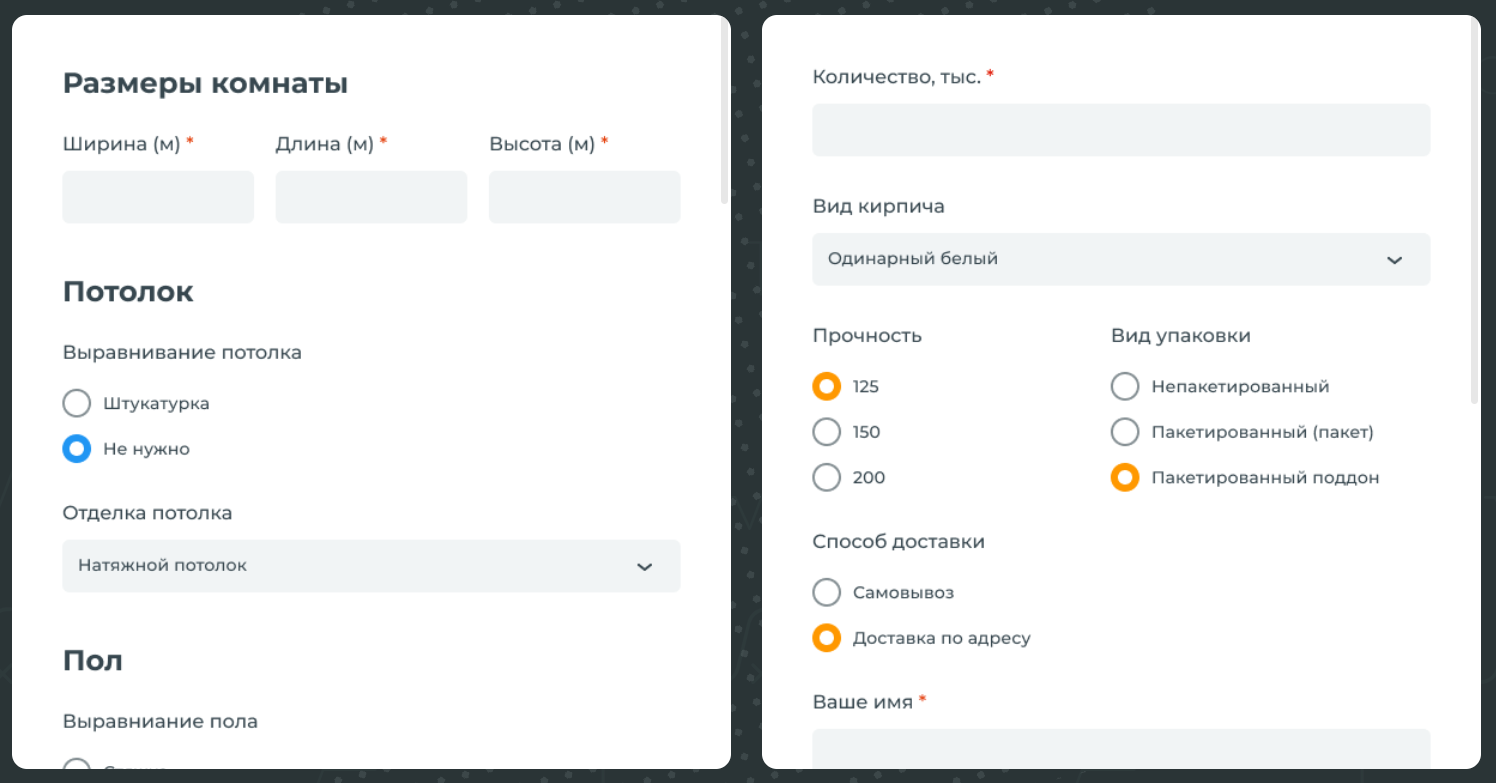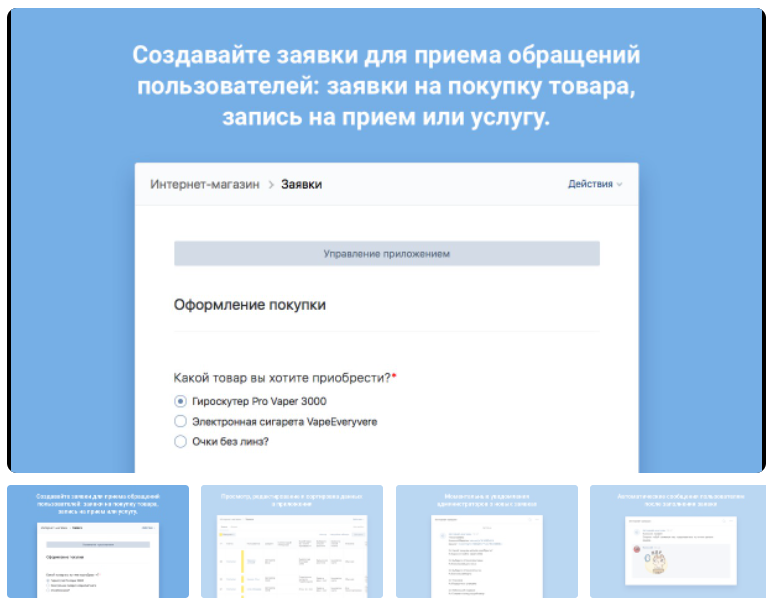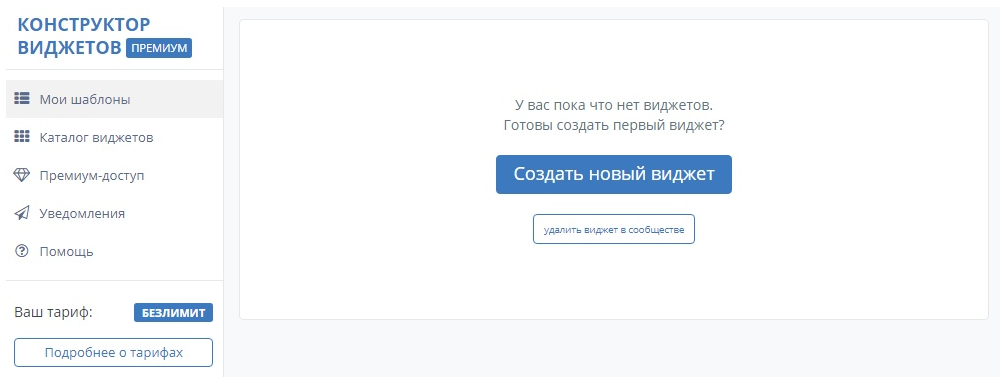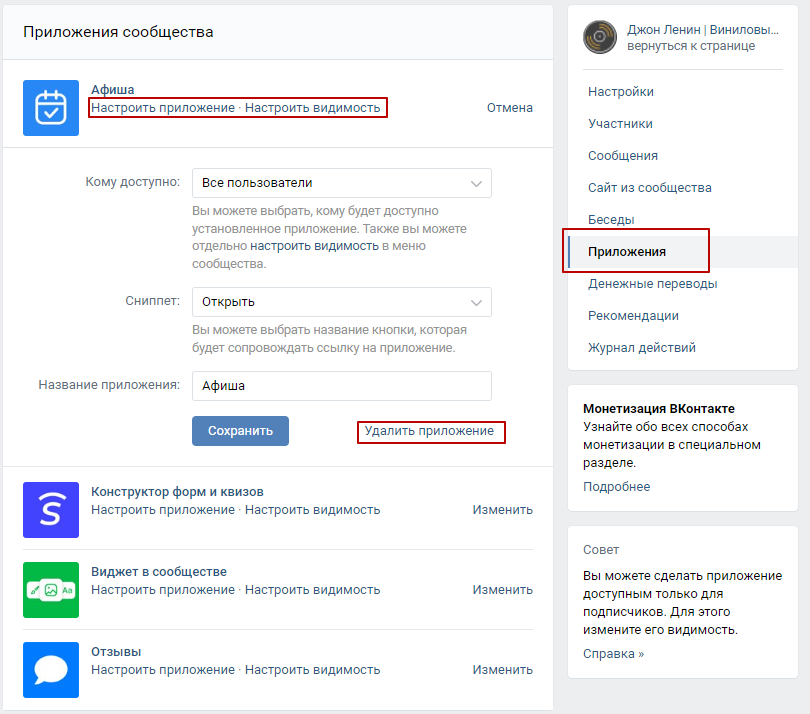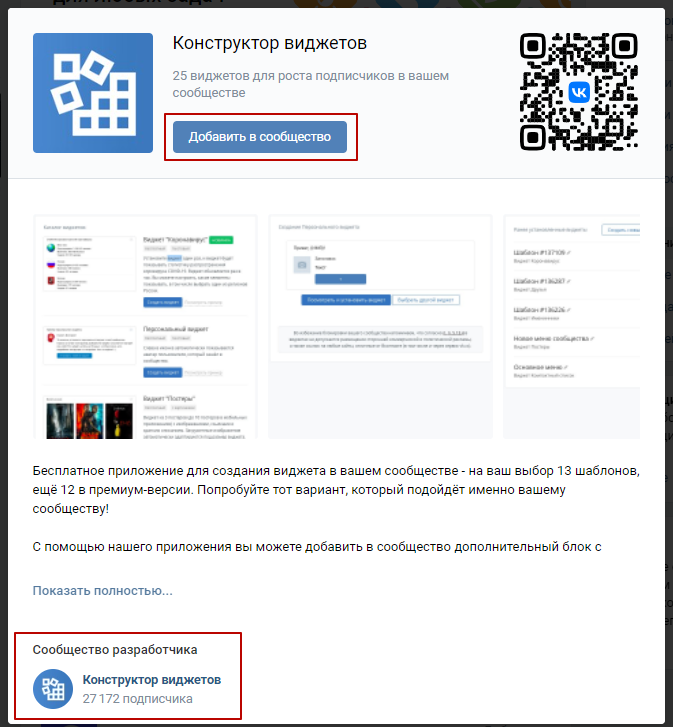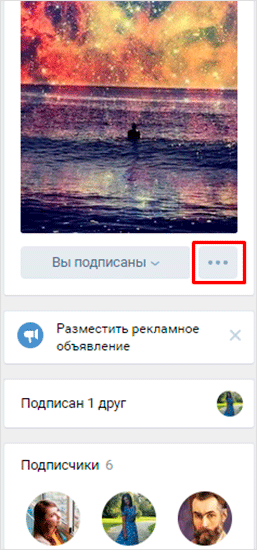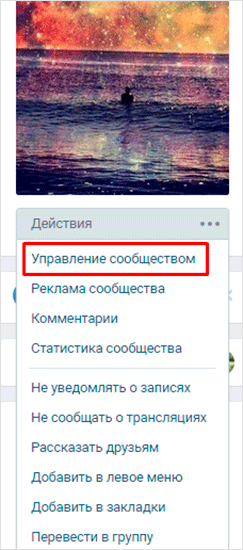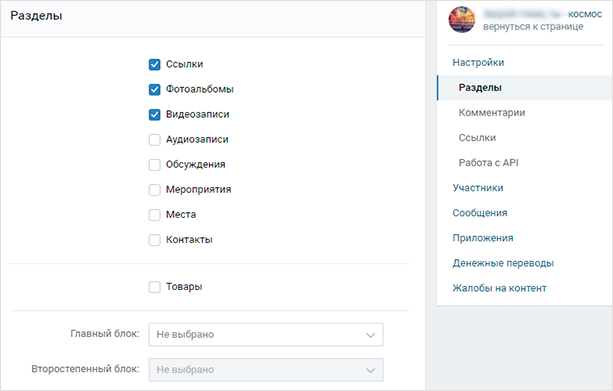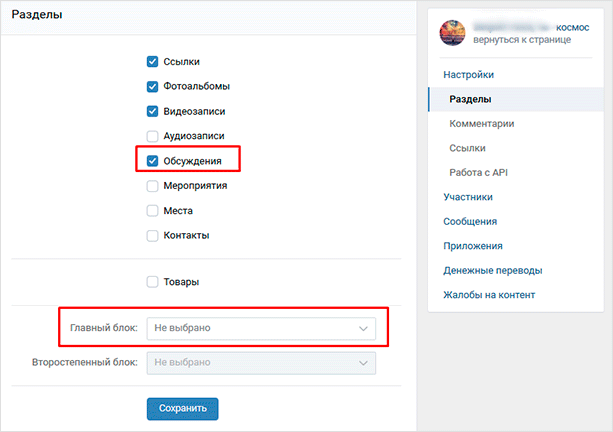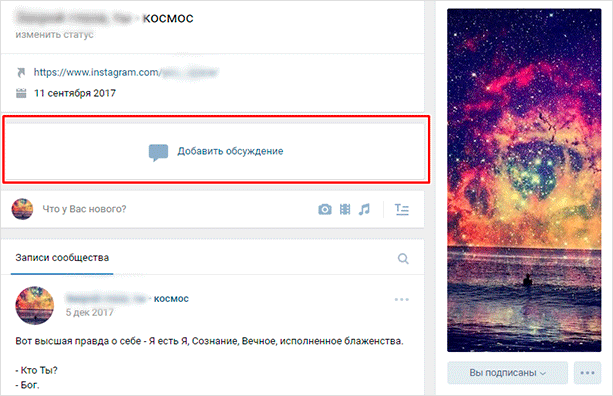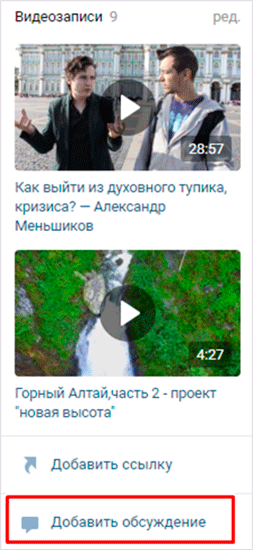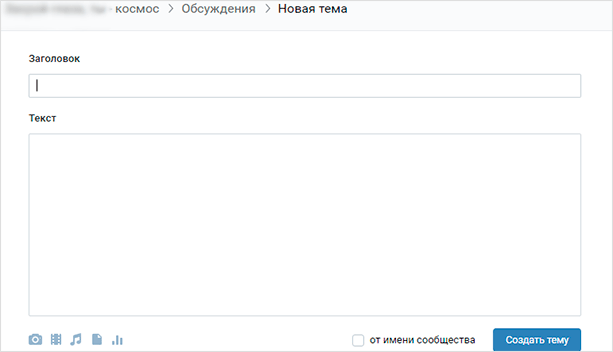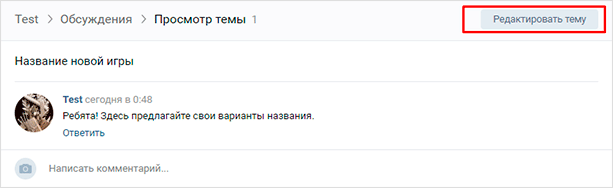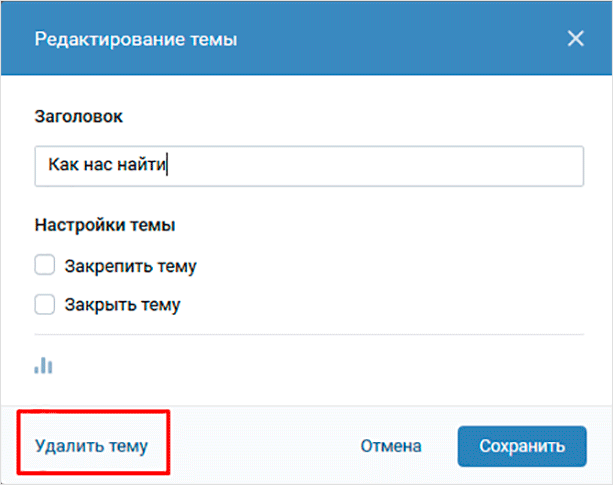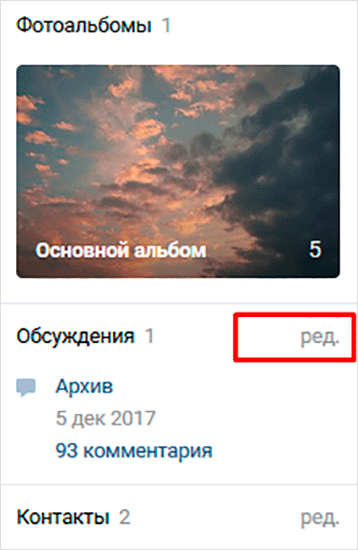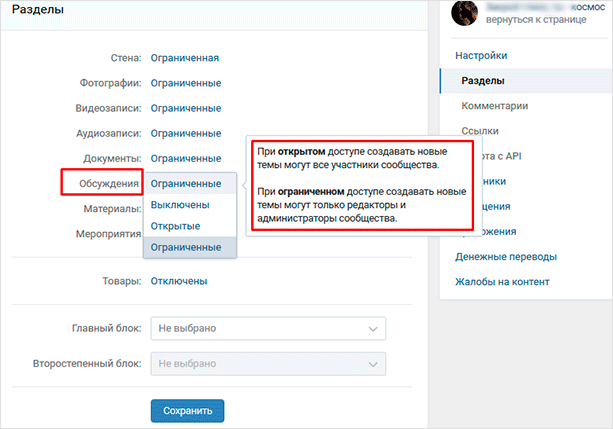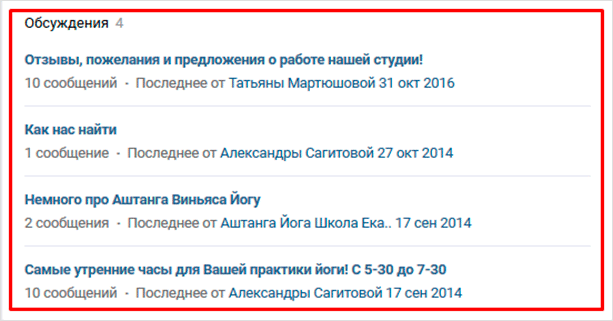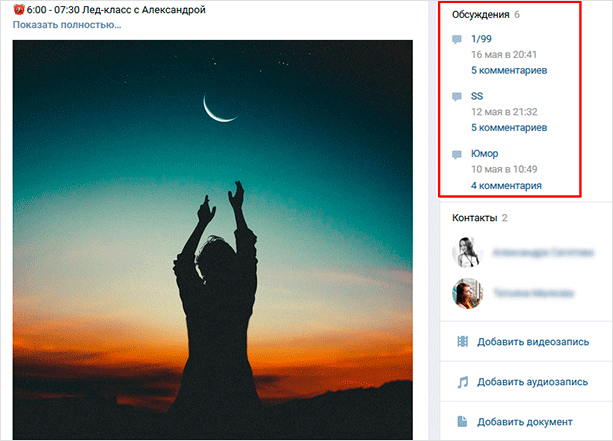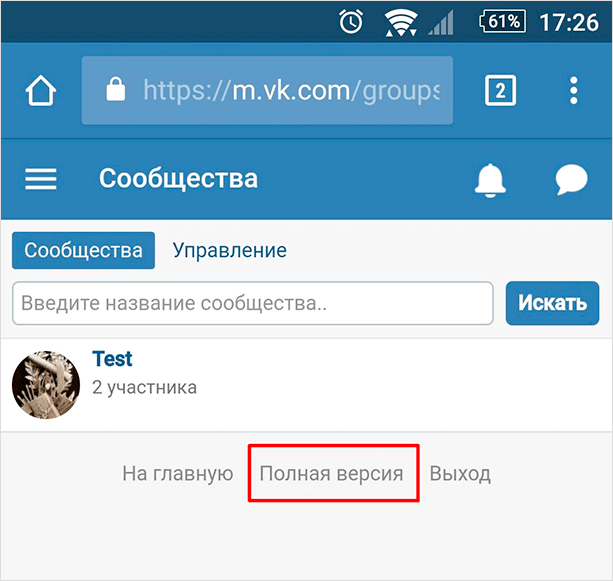Как в группе вк сделать отзывы в группе
Как в группе вк сделать отзывы в группе
Как собирать отзывы в своей группе«Вконтакте»?
Программы для развития бизнес-проектов от WBS Business Club
В разделе, посвященном подготовке сообщества ««Вконтакте»», я рекомендую заводить в обсуждениях рубрику Отзывы и перед началом продвижения стараться добыть хоть какое-то их количество. Люди будут намного охотнее заказывать у вас услуги, видя, что кто-то это уже сделал и у него все хорошо.
Социальные сети в этом плане находятся в более выигрышной позиции, чем обычные сайты или Яндекс.Маркет. На данных ресурсах отзывы по большей части анонимные. То есть трудно выйти на контакт с конкретным человеком и спросить, правда ли то, что он написал. К таким отзывам меньше доверия. Даже если размещена фотография реального человека. В «Вконтакте» это сделать проще простого. Большинство отзывов люди пишут со своих реальных аккаунтов.
Однако проблема в том, что отзывы оставляют редко, а если и делают это, то не в вашей группе. Поэтому отзывы необходимо искать или стимулировать людей к их написанию.
Поговорим о методах сбора.

Поиск в блогах и в «Вконтакте»
Часто, чтобы получить отзыв, нужно лишь попросить человека об этом: отправить ему сообщение или высказать просьбу лично — после качественно оказанной услуги. Некоторые не оставят отзыв даже после личного обращения, но многие не откажут. Если у вас есть электронная почта клиентов, можно попросить отзыв по почте. Например, я часто заказываю у фрилансеров на форумах рутинные работы по продвижению в поиске. Заказ происходит по почте, отчет о выполненной работе тоже.
В конце письма стоит просьба оставить отзыв и ссылка на тему, где это можно сделать.
Просите оставить отзыв на «стене». Этот метод в первую очередь касается тех видов бизнеса, которые работают с мероприятиями. Если вы организовали какое-то событие и создали под него встречу, потом обязательно напишите пост от лица группы с просьбой оставить отзыв в определенной теме. Люди часто и хотели бы что-то написать, но не знают где. Нужно им объяснить.
Проведите бесплатное мероприятие
Еще один метод для бизнесов, работающих с событиями. Он позволяет собрать много отзывов, причем быстро. Вы проводите бесплатное мероприятие и собираете на него много людей (бесплатное всегда привлекает в разы больше посетителей, чем платное). Во время мероприятия говорите, что за отзыв дадите людям какой-то бонус. В тренинговой нише это могут быть полезные дополнительные материалы: презентация, список литературы, примеры кейсов и т. д. Люди с удовольствием пишут. С помощью такого стимулирования известный тренинговый центр «Advance», обучающий английскому языку, собрал на свои семинары более 5000 (!) отзывов.
Записывайте отзывы на видео
Многие советуют записывать отзывы на видео. Якобы к ним больше доверия, потому что видно живого человека. Если у вас офлайн-бизнес, где вы общаетесь с реальными людьми, можно это осуществить. Однако я на этот счет испытываю некоторые сомнения. Дело в том, что на лице человека, который говорит на камеру, отражается уйма эмоций. Все видно, как на ладони. При этом люди часто не умеют говорить. Мало того, они еще и стесняются. В итоге начинают волноваться, путаться, отводить глаза и совершать ненужные телодвижения. У смотрящего может возникнуть впечатление, что его обманывают, подсовывают «засланных казачков». Хотя на самом деле все честно. Такой отзыв может вызвать лишь отторжение.
Смягчить проблему можно, задавая людям конкретные вопросы: с каким вопросом они пришли, что сделала компания, какой результат и за какой срок получен, каких денег это стоило, сколько времени сэкономлено и т. д. Если человека направить в конкретное русло с помощью интервью, отзывы получаются гораздо лучше и эффектнее. Кстати, видео сейчас можно выкладывать прямо в тему в обсуждениях.
Еще один вариант видеоотзыва — истории успеха ваших клиентов. Вы показываете, как изменилась жизнь людей после взаимодействия с вами. От обычного отзыва история успеха отличается, во-первых, продолжительностью (обычно такие записи длятся 20–30 минут) и, во-вторых, это обязательно интервью. Примеры историй успеха есть у огромного количества людей, которые работают в инфобизнесе. Например, их часто используют Андрей Парабеллум и Николай Мрочковский.
Используйте скидки и подарки
Стимулировать оставлять отзывы можно и с помощью типичных приемов: давать за отзыв скидку, бонусную карту, вторую бесплатную чашку кофе, просто подарок. Если у васинтернет-магазин, просите курьеров, чтобы они давали такие бонусы, «не отходя от кассы», в обмен на отзыв, который клиент составит при них.
В заключение хочу призвать вас не покупать отзывы. Не стоит заказывать их на разных биржах копирайтеров или у фрилансеров. Поддельные отзывы чувствуются и вычисляются на раз-два. В них всегда присутствует шаблон, они лишь отпугнут клиентов. Настоящие отзывы тем и хороши, что иногда люди пишут такое, что не придет в голову никакому копирайтеру. Также не следует редактировать отзывы с целью придать им читабельный вид. Настоящие отзывы с ошибками, смайликами и неуместными восклицательными знаками придают им больше естественности. Люди видят, что перед ними обычные клиенты. А вот копирайтеры ошибок не делают.

Понравилась статья? Поделись с друзьями!
Как сделать отзывы в группе ВК
Одним из самых популярных, среди владельцев пабликов ВК виджетов социальной сети, является «Отзывы ВКонтакте». Он предоставляет возможность пользователям комментировать или даже критиковать созданные вами статьи. Помимо этого, инструмент способствует лучшему ранжированию в поисковых системах. В этой статье мы расскажем вам, как сделать отзывы в группе ВК.
Как установить виджет отзывы ВКонтакте на сайт
Отзывы ВКонтакте, это эффективный инструмент для расширения целевой аудитории. Каким образом этот инструмент влияет на увеличение числа подписчиков? Дело в том, что когда пользователь оставляет свой отзыв, он отобразится не только на странице сообщества, но и в новостной ленте. То есть, и паблик и отзыв человека увидят все юзеры, которые находятся в его списке контактов.
Чтобы установить виджет социальной сети на свою площадку, необходимо перейти на сервис для разработчиков. Кликните на кнопку «Показать все» и в открывшемся окне выберите пункт «Комментарии». Далее, воспользуйтесь инструкцией:
После того, как вы завершите все настройки, будет доступен HTML-код для вставки на сайт. Скопируйте его и вставьте в необходимую часть страницы. Кликните на «Перейти к подробной документации виджета», для вывода детальной инструкции по настройке виджета.
Если ваш сайт разработан на площадке WordPress, то для публикации виджета используется файл header.php, который вы можете найти в папке с темой. Скопированный фрагмент кода вставьте между тегами и . Вторую часть кода необходимо вставить в ту часть текста, где вы хотите расположить форму с отзывами ВК. Как правило, ее располагают в самом низу.
Если вы сможете правильно настроить данный инструмент, сделать его комфортным для пользователей, то получите очень хороший результат — целевая аудитория вашего ресурса будет стремительно расширяться.
Виджет для сообщества ВК
Естественно, разработчики социальной сети ВК не могли обойти стороной желания владельцев сообществ. Таким образом, вы можете настроить виджет отзывов и для паблика ВКонтакте. Чтобы его установить, необходимо перейти по данной ссылке. Нажмите несколько раз на синюю кнопку, которая располагается в середине экрана. После этого, отобразиться специальная форма, в которой вам нужно нажать на «Разрешить». Теперь нам необходимо прикрепить виджет в паблик ВК.
Сделать это достаточно просто:
Также, можно найти и установить приложение, через сообщество:
Таким образом, вы сможете установить приложение «Отзывы» в свою группу ВКонтакте.
Когда вы завершите установку расширения, настройте его под себя в разделе «Приватность приложения». Укажите название кнопки, а также, по желанию, измените параметр «Видимость». Благодаря нему можно виджет сделать скрытым для тех пользователей, которые не являются подписчиками сообщества.
Как удалить приложение из паблика
Удалить виджет сможет любой руководитель сообщества. Чтобы это сделать, необходимо воспользоваться краткой инструкцией:
Заключение
Теперь вы знаете как настроить отзывы в группе в Контакте, а также на своем сайте. Настройте данный инструмент и вы, чтобы повысить активность своей площадки.
Держите отзывы клиентов на виду с помощью виджета для группы ВКонтакте
Отзывы о товарах и услугах — это важный информационный канал, причем и для покупателей, и для самих продавцов. Если вы используете ВКонтакте для связи с клиентами, вы можете упростить себе работу с отзывами с помощью виджета. В статье показываем, как добавить виджет «Отзывы» в группу ВКонтакте.
Отзывы перед покупкой читают почти все — 89% потребителей, по данным Trustpilot, которые подтверждаются результатами исследования AliExpress и Data Insight. В 9 из 10 онлайн-заказов решение принимается с учетом отзывов, при этом отзывы имеют решающее значение для каждой пятой покупки.
Анализ 1,5 млн страниц онлайн-товаров с более чем 1200 сайтов брендов и розничных продавцов, который провели в Power Reviews, показал: когда пользователь взаимодействует с рейтингами и отзывами на странице продукта, конверсия увеличивается на 120,3%.
Поэтому важно, чтобы реальные покупатели могли и хотели оставить отзывы о ваших товарах, а потенциальные — без лишних поисков их почитать.
В коммерческих сообществах под отзывы часто создают отдельные обсуждения. И этот способ хорош только за неимением других: в таких беседах обычно много страниц, при этом листать приходится с самых старых комментариев и отсортировать их нет возможности. К тому же ответы и высказывания не по делу занимают в них много места.
Простое и удобное решение проблемы — приложение с виджетом отзывов в сообществе.
Приложений в каталоге соцсети больше семи десятков, и многие могут вам пригодиться. У нас есть отдельный материал про виджет приветствия, а еще — подборка из десяти виджетов, полезных в продажах.
Приложение отображается в меню группы.
По нажатию на вкладку открывается раздел отзывов, где можно оставить свой и почитать существующие, начиная с самых свежих.
Для большей наглядности приложение в меню можно сочетать с виджетом — или заменить им. Виджет отзывов — это небольшой, но заметный блок, который размещается над публикациями группы и показывает посетителю один или три отзыва, а также предлагает ему поделиться собственным мнением.
Вот так приложение в меню и виджет выглядят вместе.
Важно! Отзыв может удалить только его автор, у владельца группы нет возможности подчистить негатив. Команда ВКонтакте ратует за честность и объективность и принимает запрос на удаление, только если отзыв содержит ненормативную лексику, оскорбления, рекламу или постороннюю информацию.
Но негатив — не препятствие к установке виджета. С ним можно и нужно работать, и то, как вы на него реагируете, может хорошо вас характеризовать. К тому же доверие к отзывам у пользователя резко падает, если он не видит среди них отрицательных: в стопроцентный идеал сейчас никто не верит. По подсчетам Woomply, оптимальная доля отрицательных отзывов — от 5 до 20%.
Впервые запускаете рекламу во ВКонтакте?
Настроим бесплатные кампании для старта! Заполните бриф и пополните счет на сумму от 10 000 рублей. Деньги пойдут на оплату рекламы
Устанавливаем приложение
Чтобы добавить блок отзывов в сообщество ВКонтакте, перейдите в каталог из правого меню группы: «Управление» —> «Приложения». В списке найдите «Отзывы».
Добавьте приложение в группу — можно при этом сообщить о новинке подписчикам.
Настройте доступность приложения: кому вы хотите показывать отзывы — всем посетителям или только подписчикам?
Нужно ли вам, чтобы приложение отображалось в меню группы? Если захотите ограничиться виджетом, отметьте в настройках видимости «Не отображать в меню сообщества».
После чего вернитесь на предыдущий шаг и кликните на «Настроить приложение».
На главной странице приложения будут отображаться все оставленные отзывы. Чтобы попасть в настройки, нажмите на шестеренку в правом нижнем углу.
В меню приложения можно создать виджет для сообщества и для сайта, настроить уведомления, импортировать отзывы из обсуждения, изменить наполнение виджета в группе. Большинство их этих опций доступны только в платном режиме.
Чтобы получить доступ к этим функциям, нужно подключить на режим PRO. Месяц пользования обойдется в 49 руб., год — в 588 руб. Ко всему прочему режим PRO подразумевает автообновление виджета: он будет менять наполнение, показывая случайные отзывы из всего списка или из вашей выборки.
Добавляем виджет
Виджет для сообщества доступен в базовом бесплатном режиме. Но с несколько усеченными возможностями: без доступа к редактированию текста приветствия и без автообновления.
Его можно оформить одним из двух способов: списком и текстом. «Список» отображает до трех отзывов с аватарками авторов и сразу привлекает внимание.
«Текст» с одним отзывом смотрится более ненавязчиво.
Выбрав тип виджета, жмите на кнопку «Установить / Обновить».
Система сначала запросит у вас нужные разрешения, а потом предложит вам одобрить виджет в предпросмотре и завершить установку.
Готово! Осталось сделать так, чтобы виджет могли видеть не только администраторы. Для этого вернитесь в настройки приложения («Управление» —> «Приложения») и задайте видимость: только подписчикам или всем посетителям.
Теперь можно опубликовать пост с предложением подписчикам опубликовать отзывы о ваших товарах или услугах за какой-нибудь приятный бонус.
Когда в приложении соберется несколько отзывов — обновите виджет так, чтобы он их отображал. Для этого повторите шаги по установке виджета, которые вы только что прошли. На шаге предпросмотра приложение предложит выбрать отзывы для отображения.
Чтобы временно скрыть приложение и/или виджет, измените настройки видимости на странице приложения. Здесь же можно удалить приложение из группы. Отзывы при удалении не исчезают: если вы решите вернуть приложение, оно вернется вместе с отзывами.
Отзывы — это полезная обратная связь и ценный маркетинговый инструмент. И благодаря виджету ВКонтакте вам будет чуть проще и удобнее с ними работать.
Отзывы в группе в ВК — приложение для сообществ
Теперь впечатления о своих услугах, товарах или же творчестве можно насобирать благодаря новой функции каталога приложений под названием «Отзывы» в группе ВК.
В самих настройках приложения можно активировать уведомления, чтобы всегда быть в курсе того, когда отзыв появился и сразу же ответить клиенту, не прерывая общение в сообществе.
Также можно настроить появление виджета на видном месте страницы или самого сообщества.
Это отличный способ раскрутить группу в ВК, ведь виджеты привлекают внимание.
Как добавить отзывы в группу ВК
Чтобы добавить приложение «Отзывы» проделываем следующие действия :
3. Теперь открываем вторую вкладку «Настройки» и устанавливаем виджет в группу.
4. Подтверждаем установку виджета.
Теперь любой пользователь на главной странице сообщества может оставить отзыв в группе ВК.
После нажатия на кнопку пользователя перенесёт в приложение, где он может оставить свой отзыв.
Пользователь может написать отзыв и отправить его.
Виджет с отзывами будет расположен под основной информацией сообщества.
Виджет «Отзывы» отлично подойдёт коммерческим сообществам. Если Вы продаёте товары или предоставляете услуги, то это отличный выход.
Как добавить приложение «Отзывы» в группу ВК: алгоритм действий
Обновлено 5 июля 2022
Предпринимателям, использующим для продвижения бизнеса социальные сети, будет весьма полезно знать, как добавить «Отзывы» в группу ВК. Это поможет собрать впечатления пользователей об услугах и товарах компании, а также наладить с людьми обратную связь.
Огромный плюс виджета в том, что он позволяет активировать уведомления о только что поступивших отзывах, то есть при наличии свободного времени клиенту можно ответить в ту же секунду, причем не прерывая диалога в сообществе. Есть у приложения и другие преимущества, о которых станет ясно из нашей статьи.
Польза приложения «Отзывы» для бизнеса
Для продвижения товаров или услуг полезным инструментом является приложение «Отзывы». Его еще называют ускорителем продаж, и оно прекрасно работает в бизнес-аккаунтах.
Проведенные BrightLocal исследования поведения покупателей говорят о том, что 70% людей перед приобретением товара изучают чужие отзывы, опубликованные в Интернете. В психологии такое поведение называется «эффектом присоединения»: люди совершают действия, например покупки, на основании положительного чужого опыта.
Если компания готова делиться отзывами своих клиентов, то есть демонстрирует открытость для потребителей и даже приветствует такие отклики на собственный товар, то у людей возникает чувство доверия и возрастает лояльность к бренду.
Чем приложение «Отзывы» может быть полезно компании:
Для того чтобы отзывы чаще просматривали, в приложении «Отзывы» есть виджет, который позволяет вывести на первый план сайта такие записи и привлечь тем самым внимание клиентов, не призывая напрямую к совершению покупки.
Для социальной сети «ВКонтакте» виджет «Отзывы» предоставляет пользователям возможность оставлять комментарии к публикациям. Это увеличивает время, проводимое читателем на странице, а следовательно, повышает ее популярность для алгоритмов поисковых систем.
При этом дополнительный плюс — оставленные под публикацией подписи отображаются как у пользователя на странице, так и в ленте новостей для друзей пользователя. То есть публикацию увидит большое количество людей за счет дополнительных ссылок, что повысит ее в списке выдачи поисковиков.
Как добавить приложение «Отзывы» на сайт
Для добавления приложения «Отзывы» необходимо перейти на сайт «vk.com/dev» — сервисы «ВКонтакте». Далее, нажав кнопку «Показать все», выбрать из меню пункт «Комментарии».
В появившейся на странице форме в соответствующих полях указать описания сайта:
Также имеется возможность указать варианты контента для комментариев. Для этого нужно установить отметку в поле «Включить расширенные комментарии». Затем через меню «Подробнее» указать, какой из предложенных вариантов подходит.
Если у сайта есть возможность использования широких шаблонов для комментариев, то при настройке можно указать такой параметр в поле «ширина».
Как только все параметры установлены, остается указать виджет в HTML-коде сайта. Скопировать код можно из меню «Код для вставки», расположенного внизу формы. Там же ознакомиться с инструкцией по установке кода — ссылка в меню «Перейти к подробной документации виджета».
Скопированный код указывается в заголовке файла из шаблона. Для сайта, сделанного на движке WordPress, код выбирается из папки с темой «файл header.php». Первый фрагмент кода указывается между тегамии. Второй фрагмент — в месте, куда запланировано размещение формы, например внизу страницы.
Как добавить приложение «Отзывы» в группу ВК
По аналогии разберем, как добавить отзывы в группу ВК.
Шаг 1. Перейти в раздел «Управление сообществом» и через вкладку «Приложение» добавить приложение «Отзывы».
Шаг 2. В списке приложений напротив «Отзывы» нажать «Изменить».
Шаг 3. Во второй вкладке «Настройки» можно установить виджет непосредственно в группу. Установив уведомления, можно получать сообщения о новых записях в приложении как тем, кто публикует их, так и тем, кто на них отвечает. Чтобы добавить отзывы из обсуждений, необходимо включить функцию загрузки отзывов. Вставляя ссылку и нажимая кнопку «Загрузить», можно выбирать отзывы для отражения в приложении.
Шаг 4. Сохранить все настройки виджета и подтвердить установку. Во вкладке «Приложения» также можно изменить видимость виджета — сделать его доступным для всех пользователей.
Чтобы пользователю оставить отзыв в группе «ВКонтакте», необходимо нажать кнопку «Оставить». Данная опция доступна абсолютно любому пользователю, который может перейти в приложение и написать текст отзыва.
Это сообщение увидит администратор сообщества. У него же есть возможность фильтрации входящих сообщений: оставить для публикации через виджет или удалить.
Расположен виджет с отзывами под основной информацией в сообществе. Новые отзывы отображаются в приложении уже через 3 минуты. Через меню «Настройки» в приложении можно ускорить данный процесс, нажав кнопку «Обновить».
В приложении «Отзывы» доступна функция репоста записи на стену сообщества. Небольшая часть записи, дающая представление, о чем идет речь в тексте, с самыми интересными моментами — так называемый snippet.
Полезно напоминать пользователям про возможность оставления отзыва. Можно сделать публикацию с таким призывом и периодически ее выкладывать на стене. Привлекает внимание клиентов и выведенный на передний план страницы виджет, сделанный через настройку приложения.
Платные и бесплатные методы увеличения количества отзывов в группе ВК
Часто добавить «Отзывы» в группу ВК бесплатно через удобный виджет недостаточно. В этом случае администраторы используют настройку рекламы и публикацию записей с призывом к оставлению отзывов. Но и это все не дает гарантированного результата и большого количества желающих написать о товаре. Для получения большего количества отзывов существуют дополнительные методы.
Для получения платных отзывов «ВКонтакте» можно воспользоваться безопасными и недорогими сайтами:
Чтобы увеличить вовлеченность аудитории сообщества, необходимо создавать качественный контент. Регулярная публикация, качественные изображения для постов и тексты, которые будут написаны по теме сообщества и в то же время понятны большинству. Если не хватает идей для регулярных постов, можно сходить на разведку к блогерам. Не стоит упускать из вида конкурентов в схожей нише, а лучше черпать вдохновение у них.
Также можно порекомендовать проявлять активность в других группах. Действуя в таких местах через просмотры, лайки и комментинг, можно получить ответный трафик и комментарии в сообществе.
Еще одним из способов является увеличение количества подписчиков. Причем этот способ является следствием двух вышеуказанных пунктов. Людям может понравиться ваш комментарий в другом сообществе, а заинтересовавшись публикациями в вашей группе, они подпишутся и на нее.
Обратиться за написанием отзывов можно и к друзьям в ВК, и к близким людям. Главное таким помощникам не ограничиваться скудными избитыми фразами, а писать эмоционально и живо. Также нежелательно пересылать ссылки через личные сообщения — сообщество могут заблокировать за спам.
Опросы, викторины, розыгрыши — все это привлекает подписчиков и создает движение в группе. Главное придумать цепляющие подарки, чтобы читателям было действительно интересно.
Хотя последний способ сложно назвать бесплатным, ведь подарки — это уже определенные расходы. Но этот метод точно принесет результат и покажет большую эффективность.
Работа с реальными отзывами потребителей
Все отзывы, которые сообщество публикует в своих записях, должны вызывать доверие у читателей. На сегодняшний день сложно найти человека, который бы не усомнился в честности таких публикаций. Ведь сами отзывы могут быть написаны однообразно и без указания полезной информации. Что же хочется читателям увидеть в комментариях?
Плюсы и минусы товаров, возможные нюансы использования, способ покупки и т. п. Поэтому с отзывами также необходимо проводить работу:
Чем разнообразнее в отзывах предоставлена информация, тем лучше. Желательно указывать конкретный опыт применения товара, в чем есть положительные стороны, возможные недостатки. Все это позволит привлечь большее количество читателей. Администрации сообщества желательно следить за этим и удалять повторяющиеся или односложные отзывы.
Анонимные короткие отзывы не вызывают доверия. Большинство таких отзывов читателями воспринимаются как недостоверные. Чем более развернуто написан комментарий, с указанием имени и фотографией автора — тем убедительнее он звучит.
Чтобы не возникало необходимости в покупке отзывов, в сообществе следует наладить обратную связь от клиентов. Именно виджет «Отзывы» способствует этому. Всячески проявляя интерес к покупателям и их мнению, можно получить прекрасный инструмент для формирования образа компании, повышения доверия и лояльности аудитории.
Чтобы клиентам не пришлось самим придумывать, как добавить отзывы в сообщество ВК или что именно писать в отзыве, можно добавить небольшие подсказки. Публикуйте посты с информацией о виджете. Давайте названия полям в форме для отзывов: плюсы, минусы, откуда узнали о товаре, какова цель покупки, помог ли товар в конкретной задаче и т. д.
Такими подсказками удобно направлять ход мыслей клиента и получать развёрнутый рассказ. Текст при этом станет более полезным для других посетителей сообщества и будет звучать как объективная оценка.
Необходимо следить за тем, чтобы публикуемые отзывы были свежими. Никому не принесут пользы комментарии, оставленные несколько лет назад, ведь уже многое могло измениться, причем как к лучшему, так и наоборот.
Кроме того, старые комментарии могут ввести пользователя в заблуждение, что либо товар давно никто не покупает, либо он недостоин отзыва. Постоянное отслеживание актуальности комментариев обязательно положительно скажется на формировании мнения о компании.
Комментарий к товару не должен утомлять читателя. Предельно краткое, но в то же время наполненное полезной информацией сообщение вполне уложится в лимит из 500 символов. Совершенно неуместно в данном тексте использование метафор или цитирование классиков, ведь такое разглагольствование лишь введет человека в недоумение.
Даже находясь под большим положительным впечатлением от товара, реальный покупатель не станет писать целый рассказ.
Самый полезный комментарий — это формат «до и после». Каждый человек хочет быть уверен, что, оплачивая товар, он получит оправданные ожидание и гарантированное качество. Именно такого плана отзывы дают полное представление о конечном результате и ускоряют момент принятия решения о покупке.
Отклики на такие комментарии показывают, насколько им доверяют, а значит, этот инструмент продвижения товара эффективен.
Подводя итог, можно сказать, что впечатления о товаре или услуге потенциальных покупателей отличаются от видения производителя или продавца. Обращая внимания на отзывы, работая с ними, улучшая обратную связь с клиентами, можно скорректировать направление ведения бизнеса и уверенно двигаться в сторону успеха.
10 полезных приложений для сообществ «ВКонтакте»
Собираем заявки и пожертвования, создаём анкеты, тестируем пользователей, проводим голосования и много чего ещё.
Приложения — инструменты, которые помогают эффективнее вести сообщества «ВКонтакте». Рассказываю о 10 популярных решениях, которыми пользуется большинство администраторов, SMM-щиков и владельцев бизнеса.
Кстати, предпринимателей, начинающих специалистов и администраторов, желающих расти дальше, мы приглашаем на курс «Профессия SMM-специалист». Обучение через практику, гарантия трудоустройства, рассрочка.
Инструкция по добавлению приложений в группу — в конце статьи.
1. Отзывы
Приложение, которое помогает собрать отзывы подписчиков. Установлено в 229 847 сообществах.
Благодаря этому инструменту вы можете:
В бесплатной версии вы сможете только показывать отзывы на странице сообщества. Остальные функции доступны в платной версии.
Стоимость подписки — 49 рублей в месяц.
2. Тесты
Приложение для интерактивных тестов: пользователи отвечают на вопросы, им выдают результаты, которыми можно сразу поделиться со своими друзьями. Установлено в 226 303 сообществах.
В приложении вы можете:
3. Голосования
Приложение для проведения голосований среди пользователей «ВКонтакте».
Установлено в 34 618 сообществах.
В приложении вы можете:
4. Виджет в сообщество
Приложение для приветствия и анонса важной информации. Установлено в 460 110 сообществах.
В приложении вы сможете:
5. Чат «ВКонтакте»
Приложение для переписки в общем чате на странице группы. Установлено в 642 269 сообществах.
С помощью приложения вы сможете:
6. Донаты
Приложение для сбора донатов от подписчиков и вывода денег себе на счёт. Установлено в 335 269 сообществах.
С помощью приложения вы сможете:
За пожертвование с пользователя взимается комиссия, которая зависит от способа оплаты. Также комиссия списывается, когда руководитель сообщества выводит деньги к себе на счёт.
7. Анкеты
Приложение для проведения опросов, сбора любых данных у участников групп. Установлено в 217 410 сообществах.
В приложении вы можете:
Результаты анкеты можно выгрузить с учётом временного диапазона, пола и возраста пользователей.
8. Форма сбора заявок
Приложение для сбора заявок на странице сообщества. Также работает при запуске таргетированной рекламы: лид-форма прикрепляется к объявлению «Сбор заявок». Установлено в 296 211 сообществах.
С помощью приложения вы сможете:
Особенность: приложение не отображается в меню сообщества. Чтобы пользователь заполнил анкету, нужно скопировать ссылку и вставить её в пост, рекламное объявление или выслать личным сообщением пользователю.
9. Заявки
Приложение, где можно создать бланки заявок на покупку товара, записывать пользователей на мероприятия и услуги. Установлено в 362 487 сообществах.
С помощью приложения вы сможете:
10. Бот-автоответчик
Приложение, которое автоматически отвечает пользователям на их сообщения. Установлено в 46 548 сообществах. Бесплатное приложение.
10 виджетов для страниц бизнеса ВКонтакте, которые помогут вам продавать
Виджет — это инструмент ВКонтакте, с помощью которого можно персонализировать страницу бизнеса и дать ее посетителям дополнительные возможности. В каталоге соцсети больше 70 виджетов. На какие стоит обратить внимание, чтобы получать больше продаж? В материале приводим десять примеров со ссылками.
Виджет — это блок или модуль, который размещается в сообществе ВКонтакте между полем с описанием и стеной публикаций. Виджет привлекает внимание посетителей сообщества к важной информации и/или предлагает им дополнительные возможности — например, подписаться на рассылку, получить скидку, оставить заявку, пройти тест и так далее.
В сообщество максимально можно установить пять виджетов, не считая формы сбора заявок. Выбрать есть из чего — доступных вариантов для апгрейда группы с помощью виджетов около семидесяти. Кроме того, ВКонтакте дает пользователям возможность создавать собственные виджеты и добавлять их в Каталог одобренных приложений.
Мы выбрали из каталога десять полезных виджетов для группы ВКонтакте, которые помогут вам работать на всех уровнях маркетинговой воронки: формировать знание, заинтересованность, потребность, побуждать к покупке.
Все виджеты бесплатные, но некоторые имеют дополнительные платные функции.
Товары: настраиваем витрину
Первое, что нужно, если вы хотите развить группу как канал продаж — превратить ее в достойную витрину. Поэтому виджет «Магазин товаров» интегрирован в базовые настройки группы. Чтобы включить его, перейдите в «Управление» — «Разделы».
В галерее ВКонтакте можно разместить любое количество товаров, группируя их в альбомы. У нее есть два режима:
В настройках можно выбрать, снимать ли товар с продажи, если он закончился или оставлять со статусом «Нет в наличии», и выбрать контакт для уведомлений о новых заказах.
Как использовать:
Подробнее о том, как добавить каталог товаров в группу и начать продвижение, мы рассказали в материале в блоге.
Впервые запускаете рекламу во ВКонтакте?
Настроим бесплатные кампании для старта! Заполните бриф и пополните счет на сумму от 10 000 рублей. Деньги пойдут на оплату рекламы
Приветствие: встречаем пользователя
Персонализированный «Виджет в сообществе» позволяет настроить индивидуальное обращение к посетителю группы. Вы сможете показывать разные сообщения тем, кто подписан и кто не подписан на вас, отображать для гостя профили его друзей, подписанных на вас, и так далее. На выбор есть несколько стилей приветственного блока.
Как использовать:
Анкеты: изучаем аудиторию и получаем лиды
Виджет «Анкеты» позволяет вам не только получать лиды, но и узнавать о посетителях и подписчиках больше, чтобы делать предложения для них привлекательнее.
Важно мотивировать пользователя поучаствовать в анкетировании — можно давать за заполнение бонус: промокод, небольшой подарок, бесплатную доставку или полезный информационный материал.
Формы настраиваются индивидуально, ответы могут быть альтернативными или развернутыми. Вы можете изучать результаты анкетирования прямо в приложении или выгружать в табличный файл с учетом периода, пола и возраста пользователей. А еще здесь можно настроить оповещения о новых результатах и автосообщения для всех, кто прошел опрос.
Как использовать:
Тесты: привлекаем внимание и получаем больше лидов
Люди любят интерактивный контент и узнавать о себе новое, поэтому интересный тест может работать даже без дополнительной мотивации. Тесты и квизы для группы можно создавать с помощью «Хамелеонуса» или «Конструктора форм и квизов».
Как использовать:
Рассылки: прогреваем аудиторию
С помощью виджета «Рассылки» вы можете предложить пользователю несколько тем для подписки (например, новинки в ассортименте, акции, обзоры продуктов и так далее) и рассылать письма, прикладывая к ним медиафайлы, документы и геоточки.
Как использовать:
Отзывы: подтверждаем свою надежность
Виджет «Отзывы» помогает собирать вместе обратную связь от клиентов и показывать ее на самом видном месте — так, что ни один посетитель группы не пропустит.
Отзывы в блоке в зависимости от настроек отображаются по одному сообщению или списком до трех. В платной версии блок обновляется автоматически. Администратор группы получает уведомления о новых отзывах, оставленных через виджет, и может ответить на них и отфильтровать ненужные. А человек, который оставил отзыв, может поделиться им у себя на стене или в личных сообщениях — при этом будет сгенерирован заметный сниппет.
Как использовать:
Афиша: вовлекаем подписчика в активность
Виджет расписания «Афиша» позволяет добавить неограниченное количество мероприятий, добавив к каждому кнопки CTA, и отображать на странице сообщества от трех до шести из них.
С его помощью администратор сообщества может также настроить автоматические уведомления подписчиков о предстоящих встречах — они получат напоминание в личных сообщениях.
Первый месяц всеми возможностями виджета можно пользоваться бесплатно. Далее, чтобы отправлять рассылки и настраивать кнопки, придется перейти на платный аккаунт.
Как использовать:
Калькулятор: готовим пользователя к покупке
Если стоимость товаров или услуг зависит от нескольких факторов и требует расчета, в группе ВКонтакте можно установить виджет «Калькулятор». Он поможет желающим сделать покупку оценить примерный бюджет.
Как использовать:
Заявки: принимаем заказы
С помощью виджета «Заявки» можно создать для группы формы заявки на покупку, запись на прием или заказ услуги. Администраторы сообщества получат оповещение о новой заявке, для клиентов здесь настраивается автоответ.
Данные можно просматривать, сортировать и редактировать прямо во ВКонтакте или выгружать в таблице.
Как использовать:
Конструктор виджетов: добавляем функций
Если вам не хватает перечисленных возможностей, соберите свой идеальный виджет — сделать это можно в несколько кликов с помощью конструктора.
В бесплатной версии приложения — 13 шаблонов виджетов, в платной — еще 12. В их числе, например, «Навигация» и «Обложки» для более удобного и оригинального оформления группы, «Рейтинг постов», «Праздники», «Таймер», а также базовые «Отзывы» и «Персональный виджет», но с дополнительными возможностями редактирования, настройкой показа под аудитории и более подробной статистикой.
Как добавить и настроить виджет в сообществе ВКонтакте
Нажмите на кнопку «Добавить в сообщество» на странице виджета в каталоге приложений ВКонтакте.
Чтобы настроить или удалить его, перейдите в «Управление» — «Приложения» в правом меню группы, найдите в списке нужное и кликните на «Изменить».
Настройки зависит от виджета, но обычно интуитивно понятна. В группе разработчика можно узнать подробности, получить инструкции и советы по настройке, посмотреть примеры и задать вопросы.
Установка виджетов — это несложный и удобный способ сделать группу дружелюбнее и удобнее для пользователей и выгоднее — для бизнеса.
Установка виджета комментариев ВКонтакте на сайт
Телеграм-канал Программист и бизнес.
Каждый день интересные истории, как программист строит бизнес.
Социальная сеть Вконтакте, как впрочем, и многие другие, предлагает целый набор инструментов для веб-мастеров. Виджет Отзывы Вконтакте один из самых востребованных. Он повышает вовлечённость постоянных посетителей ресурса и приводит новых.
Зачем нужен виджет Отзывы ВК
Не нужно объяснять, насколько важно дать возможность посетителям сайта обсуждать опубликованные статьи. Это как минимум задерживает их на странице, что приводит к росту показателей в поисковиках – чем больше времени читатели проводят на сайте, тем лучше. Кроме того, люди часто завязывают дискуссии, к ним подключаются их друзья, и всё это ещё сильнее продвигает ресурс.
Так вот, есть возможность установить под каждой статьёй на вашем сайте или блоге не просто форму для ввода комментов, а виджет от Вконтакте. После этого оставляемые людьми комментарии будут появляться ещё и на их личных страницах в соцсети. И в них будет ссылка на ваш сайт! То есть вы получаете увеличенную ссылочную массу, да ещё к вам будут приходить френды ваших читателей. Сплошные преимущества!
Достоинства
Главное, что получает веб-мастер, упомянуто выше. Это своеобразная вирусность – сообщения читателей под статьёй на сайте могут сразу публиковаться на их личных страницах в ВК. То есть ещё и в ленте новостей их друзей. А это очень важно для продвижения и для роста аудитории, ведь в новости будет ссылка на сайт и на исходную статью. А модерацию дискуссии можно производить прямо на сайте.
Конечно, для этого посетители должны быть зарегистрированы в этой соцсети, но в России она самая популярная, и свои аккаунты там имеют уже почти все.
Кроме этого, у софта есть и некоторые другие преимущества, о которых можно узнать прямо на странице его настройки.
Установка виджета комментариев ВКонтакте на сайт
Обычно почти все подобные плагины устроены по одному и тому же принципу. В html-код страниц сайта в определённых местах нужно вставить небольшие фрагменты стороннего кода, которые и будут выполнять там свои функции. В данном случае речь идёт о виджете, предназначенном для отрисовки формы ввода комментариев, а также самих этих комментариев.
Из этого описания уже понятно, что для установки софта требуется как минимум немного разбираться в сайтостроении и знать структуру веб-страниц. Но это не квантовая физика, понять основы этой технологии может любой интересующийся буквально за один-два вечера. Кроме того, если уж начинающий веб-мастер сумел построить работающий сайт, то вставить кусочек кода от ВК не составит проблем.
Итак, что требуется для выполнения задачи?
Нужно зайти на ресурс ВК для разработчиков, вот здесь: https://vk.com/dev.
Кликните кнопку «Показать все», перед вами откроется такая страница:
Здесь вам будет нужна ссылка «Комментарии», зайдите в неё. Перед вами откроется страница предварительных настроек виджета:
Здесь требуется ввести данные вашего сайта, чтобы код работал корректно. Введите информацию в соответствующие поля и выберите из выпадающего списка подходящую тематику.
Выберите количество комментариев, которое будет показано под формой; все записи сверх выбранного числа будут скрыты под кнопкой «Показать ещё».
Можно поставить галочку в чекбоксе «Включить расширенные комментарии». Кликните по ссылке «Подробнее», откроется список типов контента, которые пользователи смогут оставлять в своих комментах. Если снять галочку, то можно будет только писать текст.
Поле «Ширина» управляет размером формы ввода, она может быть актуальна для широких шаблонов.
Обратите внимание, что во время редактирования всех этих параметров пример формы, который выводится в нижней части, будет автоматически меняться – принимать нужный вид в соответствии с настройками.
Результатом всех ваших действий будет готовый фрагмент виджета в окне «Код для вставки». Что с ним делать, написано прямо в нём. Верхняя часть кода отмечена таким комментарием:
Кроме этого, в секцию нужно вставить дополнительные строки. О них сказано в документации виджета (ссылка сразу под окном формирования кода). Речь идёт о файле openapi.js и об инициализации Open API:
Вторая часть фрагмента начинается строчкой:
Её нужно разместить в том месте страницы, где требуется вывести форму и комменты. Обычно это – самый низ страницы, после текста статьи. Для WordPress это файл single.php.
Как создать новое обсуждение в группе ВКонтакте – подробное руководство
Приветствую, дорогие друзья!
Поговорим об еще одном эффективном инструменте функционала ВКонтакте. Молодое или старое ваше сообщество, коммерческое или созданное исключительно для обмена информацией среди единомышленников, вам будет полезно знать, как создать обсуждение в группе ВКонтакте.
Если вы только планируете создать сообщество, советую ознакомиться с нашей инструкцией.
Что такое обсуждение?
Это специальная тема, которую можно сделать внутри группы для общения участников. Она диктует определенное направление беседы, предполагает обмен мнениями, содержит опрос, информацию или материалы, которые можно комментировать.
Цель – взаимодействие всех присутствующих внутри сообщества. Любой развивающейся компании, которая имеет в ВК представительство, не обойтись без обмена мнениями среди своей аудитории. Ведь это отличный способ получить обратную связь, дать возможность оставить отзывы и продемонстрировать их, провести опросы и собрать информацию для статистики.
Можно публиковать правила поведения, цены на товары или уставной кодекс.
Не обойтись без обратной связи и в сообществах по интересам. Паблики реже используют обмен мнениями, поскольку этот формат нацелен больше на одностороннюю связь, когда авторы публикуют определенный контент и дают своим подписчикам информацию.
Обычно в них закрыты комментарии записей на стене, а в обсуждениях содержится минимальная информация о правилах поведения и рубрика предложений по улучшению работы.
Формат групп более располагает к живому общению. Вот где резонно создавать множество обсуждений по самым разным нюансам и вопросам в рамках интересов участников.
Если вы планируете всерьез заняться продвижением, рекомендую узнать, как оформить группу правильно и с чего начать раскрутку сообщества ВКонтакте.
Добавление обсуждения с компьютера
Давайте узнаем, как добавить рубрики для общения с компьютера или ноутбука.
Добавление в паблик
Заходим в паблик. Под аватаркой находим иконку с тремя точками – это меню доступных действий. Нажимаем.
Выбираем первое действие – “Управление сообществом”.
В открывшемся меню находим блок “Разделы”.
Проверяем, стоит ли галочка на разделе “Обсуждения”. Если нужно, ставим ее и сохраняем изменения, нажав “Сохранить”.
Ниже находится функция “Главный блок” – здесь можно выбрать, на каком типе контента будет стоять акцент.
Если выбрать главным блоком обсуждения, они будут отображаться либо под шапкой паблика, либо после товаров (если такие есть). Выглядеть это будет как на скриншоте ниже.
По умолчанию раздел стоит справа, под альбомами и видеозаписями.
Если до этого ни одного обсуждения не было опубликовано, то раздел будет отображаться именно так – ссылкой, нажав на которую, можно опубликовать первую тему в паблике.
Нажимаем на ссылку “Добавить обсуждение”. Попадаем в стандартный шаблон, где нужно прописать название и текст первого комментария (без него опубликовать не получится).
Функционал стандартный, как для любого публичного сообщения на стене в ВК: можно прикрепить фото, видео, аудио, статистику или опрос. Если поставите галочку “От имени сообщества”, новая публикация будет от имени паблика.
Если хотя бы одна рубрика в сообществе уже есть, то, зайдя в раздел обмена мнениями, мы увидим список опубликованных тем. Также отображается имя создателя, количество сообщений и дата.
Можно воспользоваться поиском сообщений по любым словам, если вы не помните, где находится нужная информация.
Для добавления нового обсуждения нажмите на синюю кнопку “Создать тему”.
Любую уже опубликованную тему можно изменить и откорректировать. Для этого открываем нужную и нажимаем на кнопку “Редактировать тему”.
Открывается функционал, где есть возможность закрепить выбранную рубрику, и тогда она будет отображаться самой первой над всеми остальными.
Здесь же находится функция “Закрыть тему”. При ее использовании просмотр останется доступен для всех участников, но добавлять новые комментарии уже не получится.
Внизу слева есть кнопка, с помощью которой можно навсегда удалить обсуждение.
Настраивайте количество рубрик, которые будут отображаться на странице, и сортировку (по дате обновления либо по дате создания). Для этого с главной страницы сообщества нажмите на ссылку “ред.”
Появится функционал, где можно внести нужные корректировки.
После внесения правок нажимаем на кнопку “Сохранить”.
Добавление в группу
Интерфейс для создания пространства обмена мнениями здесь немного отличается.
Точно также проделываем первые шаги – нужно попасть в управление сообществом через иконку с многоточием. Под сектором “Настройки” находим нужный нам сектор “Разделы”.
Если обсуждения выключены, необходимо их включить. Выберите, какими они будут: открытыми, когда публикация доступна всем участникам, или ограниченными, когда создавать их могут только администраторы.
Ниже расположена функция “Главный блок” – установите там значение “Обсуждения”, если хотите, чтобы они отображались сразу под шапкой на странице.
Как и в паблике, по умолчанию раздел будет находиться справа над блоком контактов. Выглядит это так.
Создание, сортировка, удаление и закрепление происходит так же как и для паблика.
Как создать с телефона или планшета?
В мобильном приложении от ВК невозможно опубликовать обсуждение, если до этого не было создано ни одного. Поэтому сделать первую тему придется через мобильную версию сайта.
Открываем любой браузер и заходим на vk.com. Заходим в свой аккаунт, далее – в сообщества. Нажимаем на ссылку “Полная версия”.
Далее действуем по инструкции выше, чтобы сделать первую тему.
После этого можно будет добавлять обсуждения также и в мобильном приложении от ВК как с телефона, так и с планшета.
Заключение
Надеюсь, данная статья помогла разобраться, как создавать обсуждения, редактировать их и удалять при необходимости.
Данный инструмент эффективно применять для продвижения и популяризации сообществ, рекомендую использовать его активнее. Людям нужно оставлять место для выражения своего мнения.
Конечно, при этом не стоит пренебрегать модерацией. Суть в том, чтобы позволять подписчикам и просто заинтересовавшимся лицам участвовать в общении и видеть живой отклик реальных людей.
На этом прощаюсь. Желаю вам, друзья, всегда быть открытыми новым возможностям, которые стучатся в ваши двери ежедневно!
С 2015 года работаю удалённо и развиваю бизнес в интернете. Создал более 20 источников дохода онлайн. Изучаю инвестирование и активно инвестирую в различные инструменты.
2 года прожил в Азии (о. Бали и о. Панган), продолжаю путешествовать по миру, помогать людям становиться финансово грамотными и улучшать своё качество жизни.
Василий, добрый день!
Всё так понятно и доступно написано, спасибо! Но ответ на один вопрос так и не смогла найти. Поможете?
В обсуждениях можно прикреплять фото, схемы и т. д. Если кликнуть по прикреплённой этой картинке, она открывается во весь экран, верно? И вот конкретно на ней для комментариев стоит замок — возможность комментировать ограничена. Что нужно сделать, чтобы можно было комментировать это конкретное фото в тексте темы (сообщения), а писать коммент в самой теме?
Спасибо, с уважением
Александра, загрузите сначала в альбом фото, а потом в обсуждение. Тогда можно будет комментировать.
Василий, во многих благотворительных пабликах видела обложки, как на альбомах, закрепленных обсуждений (например, документы). Не просто перечень списком, а красиво оформленные. Как это сделать?
Наверно с помощью приложений Вконтакте.
Елена, если только скриншоты делать и загружать изображениями.
Как обсуждения в группе переместить вверх. Как создать обсуждение в группе «ВКонтакте»: полная инструкция
Телеграм-канал Программист и бизнес. Каждый день интересные истории, как программист строит бизнес.
Социальная сеть Вконтакте, как впрочем, и многие другие, предлагает целый набор инструментов для веб-мастеров. Виджет Отзывы Вконтакте один из самых востребованных. Он повышает вовлечённость постоянных посетителей ресурса и приводит новых.
Что такое комментарий
Это ваше текстово-графическое сообщение, оставленное в том месте веб-сайта, где для этого существует специальная форма. Комментировать можно самые различные материалы — фотографии, новости, пользовательские записи, и даже другие комментарии. А потом можно свои комменты найти.
Вот так это выглядит на практике.
Можно сделать вывод, что такой механизм используется для возможности обсудить некоторую информацию. Это относиться к любому сайту в сети Интернет, на котором реализована такая функция.
Достоинства
Главное, что получает веб-мастер, упомянуто выше. Это своеобразная вирусность – сообщения читателей под статьёй на сайте могут сразу публиковаться на их личных страницах в ВК. То есть ещё и в ленте новостей их друзей. А это очень важно для продвижения и для роста аудитории, ведь в новости будет ссылка на сайт и на исходную статью. А модерацию дискуссии можно производить прямо на сайте.
Конечно, для этого посетители должны быть зарегистрированы в этой соцсети, но в России она самая популярная, и свои аккаунты там имеют уже почти все.
Кроме этого, у софта есть и некоторые другие преимущества, о которых можно узнать прямо на странице его настройки.
Как написать комментарий Вконтакте
Форма создания вашего сообщения универсальна, в независимости от того, где вы работаете с ней. Обсуждаете фотографии, новости или товары. Поэтому мы разберемся, как она работает, и Вы сможете применять эти знания на практике.
По умолчанию, форма создания нового обсуждения доступна для пользователей. Чтобы открыть ее, нужно в нижней части записи нажать на соответствующую кнопку. На картинке ниже она отмечена.
Кнопка для написания комментария
Если Вы не видите ее, то возможно два варианта:
В остальных случая смело нажимайте на эту кнопку.
У нас открывается поле для ввода текста. Здесь с клавиатуры набирайте необходимое сообщение.
В правой части этой формы, есть кнопки для добавления контента. Вы можете прикрепить к своему сообщению фотографии, документы, смайлики и т.д. Для этого нажмите соответствующую кнопку, и прикрепите нужный контент.
Этот процесс продемонстрирован ниже.
Мы написали текст, прикрепили аудиозапись (). После этого, у нас стала активна кнопка отправки — галочка правее формы. Нажав на нее, мы оставили свой коммент.
Теперь можно использовать эту функцию там, где Вам необходимо.
Оставляем коммент в группе
Перейдите в нужное сообщество. Найдите необходимый материал, щелкните в нижней части блока по кнопке комментирования, заполните и опубликуйте.
Пишем комментарий в группе
Под фото
Обратите внимание. Здесь форма уже автоматически открыта — не нужно дополнительно нажимать на кнопку. Сразу переходим к заполнению. А дальше по аналогии.
Ответить другому пользователю
Как я уже говорил выше, вы всегда можете оставлять свои мысли, в ответ на комменты других людей. Чтобы сделать это, нужно воспользоваться ссылкой «Ответить». В этом варианте она заменяет кнопку перехода к форме. Дальше по аналогии.
Ниже показан пример.
Присоединиться к обсуждению можно точно также
Зачем нужен виджет Отзывы ВК
Не нужно объяснять, насколько важно дать возможность посетителям сайта обсуждать опубликованные статьи. Это как минимум задерживает их на странице, что приводит к росту показателей в поисковиках – чем больше времени читатели проводят на сайте, тем лучше. Кроме того, люди часто завязывают дискуссии, к ним подключаются их друзья, и всё это ещё сильнее продвигает ресурс.
Так вот, есть возможность установить под каждой статьёй на вашем сайте или блоге не просто форму для ввода комментов, а виджет от Вконтакте. После этого оставляемые людьми комментарии будут появляться ещё и на их личных страницах в соцсети. И в них будет ссылка на ваш сайт! То есть вы получаете увеличенную ссылочную массу, да ещё к вам будут приходить френды ваших читателей. Сплошные преимущества!
Как создать обсуждение в Одноклассниках с телефона на Android
Если вы пользуетесь мобильным приложением Одноклассники на телефоне или планшете с Андроид, тогда все делается следующим образом.
Кстати, через мобильное приложение Одноклассники, можете добавлять в обсуждения фото или видео. Для этого в поле для добавления комментария нажмите на кнопочку в виде скрепки.
Дальше выбирайте подходящий вариант. При нажатии «Камера» можно сделать моментальное фото. Кнопки «Фото» и «Видео» говорят сами за себя. Причем выбрать их можно как с устройства, так и из тех, что уже загружены в Одноклассники.
Сверху расположены различные вкладки: «Все», «Мои», «Участвовал», «Друзья», «Группы», их я описывала выше.
Для того чтобы поучаствовать в обсуждениях, достаточно найти среди них нужное изображение, фото, видео или запись, и прокомментировать то, что уже обсуждается другими пользователями. Если же хотите начать обсуждать что-то новое, тогда открывайте (например) фотографию свою или незнакомого пользователя в профиле и оставляйте под ней свой комментарий.
На этом буду заканчивать. Думаю, вы поняли, как можно создавать обсуждения в Одноклассниках, добавлять в них фото или видео.
Не открываются обсуждения
Если у Вас перестали открываться обсуждения, то первым делом нужно перезагрузить Ваш браузер или мобильное приложение. Иногда программа не работает потому, что требуется обновление до актуальной версии.
Если проблема не решилась, то следующим шагом проверяете наличие вирусов соответствующей программой. Вирусы могут мешать корректной работе приложением.
Иногда настройки антивируса выставлены так, что блокируют часть функционала Одноклассников.
Все проверили, а обсуждения по-прежнему не открываются? Тогда пишем в техническую поддержку:
ВАЖНО : Необходимо правильно заполнить форму обратной связи. Точно выбранная категория, кратко и полностью изложенная проблема, описания Ваших действия существенно сократят решение вопроса. Ответ может поступить от получаса до суток.
Социальная сеть Одноклассники может стать гораздо удобнее и приятнее в пользовании, если знать как правильно пользоваться сервисом «Обсуждения». Вы сможете писать свои новости, что бы их видели только заинтересованные лица и наслаждаться новостной лентой с интересными именно для Вас новостями.
Из этой пошаговой инструкции вы узнаете, как создать обсуждение в Одноклассниках.
Обсуждения создаются автоматически, если оставить комментарий под записью, фото, видео или заметкой в ОК.
Прокомментировав новость, к примеру, вы вступаете в обсуждение, которое продолжают другие пользователи, оставляя свои комментарии или отвечая на ваш.
Обсуждать контент вашего профиля (фото, видео, заметки) могут все пользователи, если у вас открыт профиль.
Если включена услуга “Закрытый профиль”, то комментировать то, что находится у вас на странице, могут только друзья.
В настройках также можно откорректировать, кто может оставлять комментарии под вашими фото, видео и заметками.
Обсуждение в ОК.RU – это прекрасная возможность поделиться своим мнением, узнать точку зрения других пользователей и просто пообщаться с новыми людьми.
Как добавить видео в обсуждения
Видео добавляются по тому же принципу, что и фото. Только, нажав на скрепочку, выберите пункт «Видео».
Видеоролик, который хотите добавить, должен быть сохранен или в личном профиле в ОК, или его можно найти через поиск. Дальше выберите нужное видео и кликните по нему.
Подробнее о том, как добавить видео в Одноклассники можно прочесть в статье, перейдя по ссылке.
Нажмите на кнопочку с изображением мыслей, чтобы отправить свой комментарий.
Как вернуть удаленный пост «ВКонтакте», если пропала кнопка восстановления?
Часто пользователи ВК сталкиваются с ситуацией, когда нужно восстановить пост, который уже нельзя вернуть моментальным восстановлением с помощью вышеописанного способа. Здесь важно понимать, что даже после такого удаления пост все равно еще «живет» пять часов, в течение которых его можно вернуть. Восстановить можно запись на стене пользователя или в сообществе. При этом воспользоваться данным методом может только тот аккаунт, который разместил эту запись у себя на стене, либо администратор сообщества.
Для этого способа также понадобится узнать ID пользователя, у которого была размещена эта запись на стене, либо ID сообщества. Также потребуется узнать номер поста. Для этого можно кликнуть на время, в которое была опубликована запись.
Здесь нужно обратить внимание на числа, которые идут после слова wall в адресной строке. В нашем случае первое большое число до знака подчеркивания — это ID пользователя, а второе число «72» — это номер поста.
Так как номер поста может быть неизвестен после удаления, его можно узнать другим способом: просто посмотрев номер предыдущего поста и прибавив к нему 1. Если у последней записи на стене есть комментарии, их следует прибавить к номеру этого поста, чтобы вычислить номер удаленной записи.
Далее следует перейти по этой ссылке, чтобы попасть на страницу со специальной командой, которая способна возвращать удаленные записи. Здесь внизу страницы в разделе «Пример запроса» нужно вставить ID страницы или сообщества (перед идентификационным номером сообщества следует поставить знак «-«) в поле «owner_id», а также в поле «post_id» следует указать номер удаленного поста. В пункте «version» нужно оставить по умолчанию «5.92». После этого нужно кликнуть на «Выполнить», чтобы произвести восстановление удаленного поста. В случае успешного выполнения команды, в соответствующем поле появится следующее сообщение: «<«response»: 1>».
Добавление обсуждений в группу
В разделе обсуждения вы можете просматривать и редактировать темы, которые уже созданы. Чтобы добавить новое обсуждение нажмите на вкладку «создать тему».
Создание обсуждений Вконтакте
Далее вам необходимо заполнить все данные о вашей теме. В строке «заголовок» укажите название обсуждения. Именно такое название будет видно посетителям группы. В разделе «текст» напишите то, ради чего и создается это обсуждение. Напишите здесь то, что вы хотите донести своей аудитории, или создайте тему, которую будет интересно обсуждать вашим подписчикам. Кроме того, вы можете добавить фотографии, аудиозаписи, видеоролики, опросы, или какие-то документы в данную тему. Если не поставить галочку «от имени сообщества» то данное обсуждение будет создано от имени администратора группы. Если хотите скрыть свой аккаунт, то наоборот не забудьте поставить эту отметку. После того как вы введете все данный, нажмите на вкладку «создать тему».
Сохранение настроек обсуждения
Теперь обсуждение создано, и оно сразу появится у вас в группе. Участники вашей группы могут комментировать, а также общаться в этом разделе.
Раздел обсуждения в группе
Для того чтобы изменить название или удалить обсуждение в группе Вконтакте необходимо зайти в это обсуждение и нажать на Вкладку «редактировать», которая располагается в правом верхнем углу.
Редактирование и удаление обсуждений
В меню «редактирования темы» вам будет доступна вкладка «удалить тему», а также возможность изменить заголовок обсуждения. Здесь же доступны о, благодаря чему уже никто не сможет ничего писать в обсуждении, а также о, благодаря чему она будет на первом месте в списке обсуждений, независимо от даты его создания. После редактирования нажмите «на вкладку «сохранить».
Редактирование темы Вконтакте
Как заблокировать нежелательные комментарии
Если у вас нет желания запрещать комментирование для всех, вы можете настроить систему «Фильтра комментариев», которую можно найти в разделе «Комментарии» в тех же настройках.
Там есть два пункта: «Фильтр нецензурных выражений», который удаляет все сообщения, содержащие брань и «Фильтр по ключевым словам», удаляющий сообщения, содержащие слова, вписанные вами.
Иногда закрыть комментарии — наиболее простой способ поддерживать уютную атмосферу в сообществе. Спасибо за прочтение!
Проблемы
Многие пользователи сталкиваются с рядом проблем и сложностей. Давайте о них и поговорим.
Создание обсуждений с мобильных устройств [Всего голосов: 4 Средний: 5/5]
Итак, сегодня нам с вами предстоит разобраться, как создать обсуждение в группе «ВКонтакте». Это очень важный вопрос, который, как правило, возникает только у начинающих модераторов. Более продвинутые пользователи обычно в курсе подобного процесса. Не стоит бояться, что он отнимет у вас очень много времени или сил. Наоборот — все тут предельно просто.
Описание
Прежде чем перейти к практическому решению вопроса, как создать обсуждение в группе «ВКонтакте» с компьютера, следует определиться с понятием такого явления. Итак, поговорим об этом любопытном виртуальном явлении, которое вызывает интерес у пользователей сети. Обсуждение, по сути, представляет собою специально отведенную страницу для разговора на выбранную тему. В этом пространстве пользователи могут делиться опытом, высказывать пожелания, рекомендации и советы, выражать мнение. Кроме того, подобный объект часто используется как место, посредством которого пользователи могут задавать вопросы, в том числе и создателям группы. Как правило, это явление встречается в объединениях, посвященных играм или работе.
Источники информации:
- http://vkgid.ru/groups/how-to-make-reviews-in-a-vk-group
- http://elama.ru/blog/derzhite-otzyvy-klientov-navidu-spomoschyu-vidzheta-dlya-gruppy-vkontakte/
- http://online-vkontakte.ru/2018/04/otzyvy-v-gruppe-v-vk-prilozhenie-dlya-soobshchestv.html
- http://reklamaplanet.ru/sotsialnye-seti/prilozhenie-otzyvy-vk
- http://skillbox.ru/media/marketing/10_poleznykh_prilozheniy_dlya_soobshchestv_vkontakte/
- http://elama.ru/blog/10-vidzhetov-dlya-stranic-biznesa-vkontakte-kotorye-pomogut-vam-prodavat/
- http://greatchat.ru/vkontakte/vidzhet-otzivi-vkontakte-kommentarii-vstavit-na-sayt
- http://iklife.ru/socialnye-seti/vkontakte/kak-sozdat-obsuzhdenie-v-gruppe-vk.html
- http://vk363.ru/gruppy/kak-sdelat-otzyvy-v-vk.html